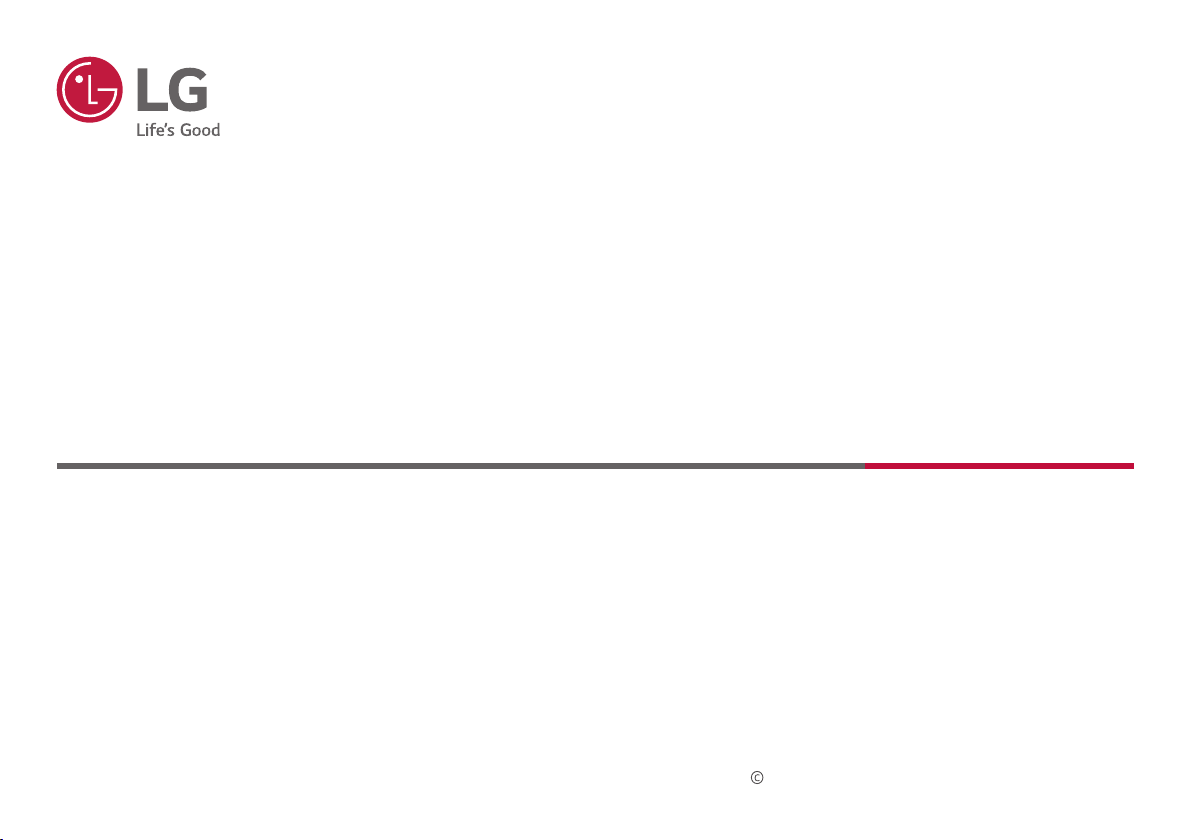
用户手册
液晶专业显示器
注意:本产品为专业用途显示产品。仅适用于特定专业领域。
使用产品前请阅读使用说明。 保留备用。
32HL714S
www.lg.com
版权 2020 乐金电子(中国)有限公司版权所有。
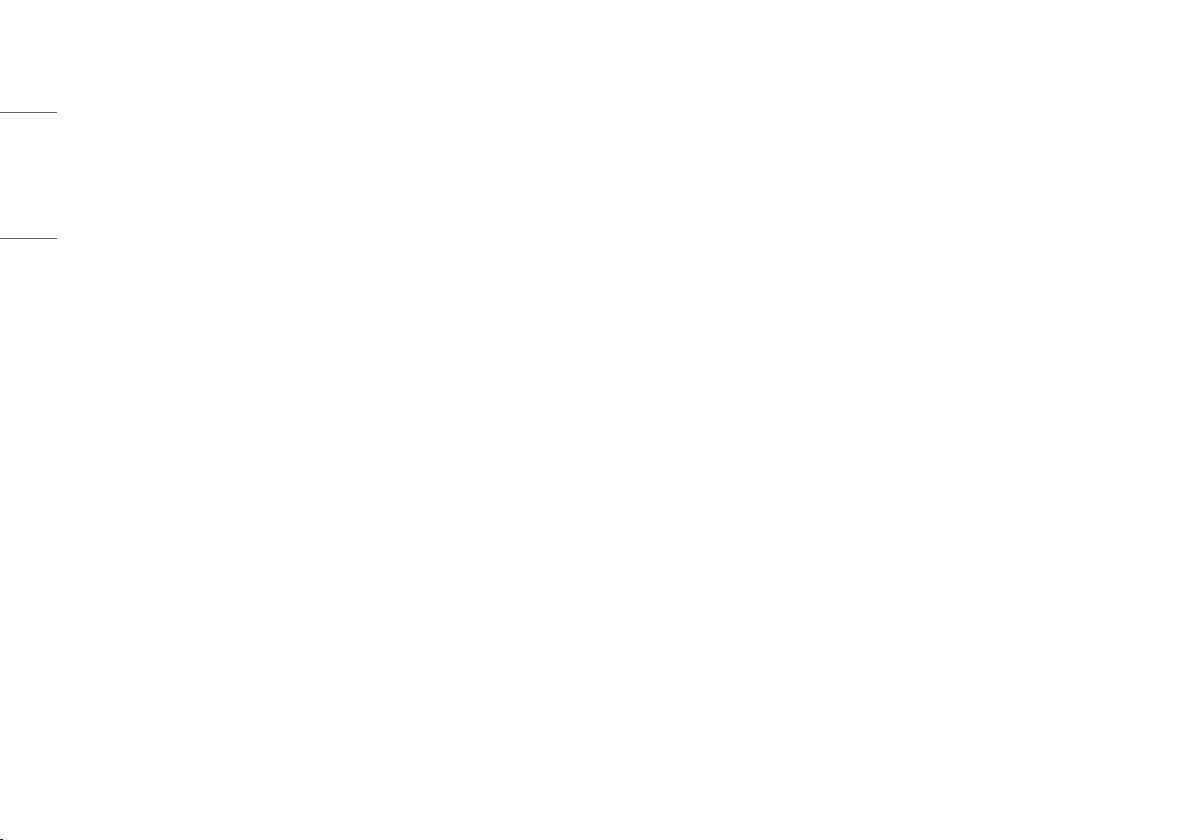
目录
重要预防措施............... 3
简体中文
关于清洁................... 5
许可证..................... 6
开源软件提示信息........... 6
组装和准备工作............. 7
用户设置.................. 17
故障排除.................. 31
产品规格.................. 33
外部控制器设置............ 41
液晶专业显示器:LG LED 显示器采用带 LED 背光的 LCD 屏幕。
2
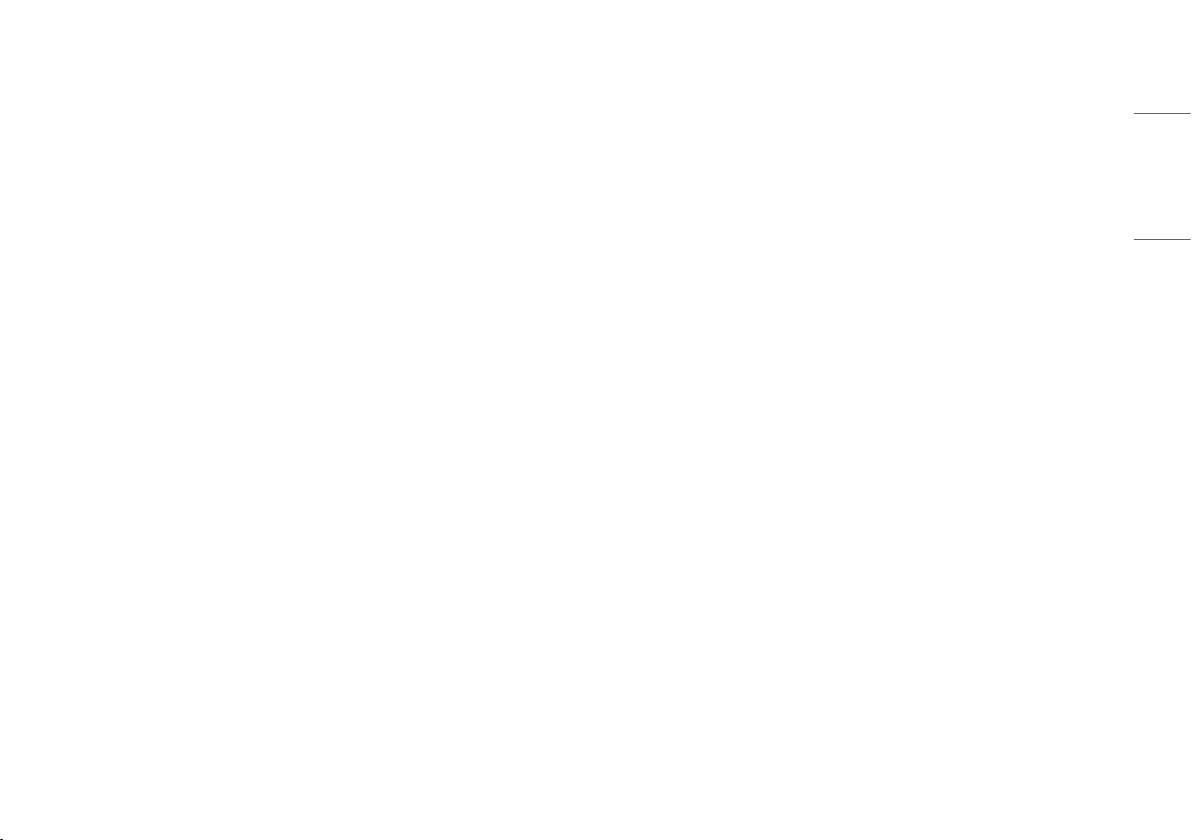
重要预防措施
为了确保您的人身安全请正确使用本产品,以免操作不当引起触电或火灾等
危险。 为了使本显示器中包含的所有防护措施都能正确运行,请遵守以下
有关其安装、使用和维修的基本规则。
关于安全
为避免火灾或危险:
• 长时间离开请务必关闭显示器,切勿长时间保持在开启状态。
• 避免儿童将物体投入或推入显示器的机壳开口。 某些内部部件带有危险
电压。
• 切勿自行更换显示器配件,如有故障请联系LG售后技术人员检测维修。
• 显示器较长时期不使用时,请拔出其与墙上插座连接的电源。
• 打雷和闪电时,切勿接触电源线和信号线,可能引起触电危险。
简体中文
请尽量使用原装电源线,如必须使用其他电源线,请在正规渠道购买且确
保其通过国家标准认证。 如果电源线故障,请及时联系LG售后服务中心处
理。
产品耦合器用作断开连接设备。
尽量安装在接地线的墙上插座附近,以便连接使用。切勿使用未经安全认证
的插排。
只能根据本手册规格中指明的或显示器上列出的电源运行显示器。 如果不
确定您家里的电源类型,请咨询购买商家或LG服务中心。
交流电源插座过载、电源线磨损、插头破损和延长线可能会造成触电或火灾
危险,请及时联系售后技术人员进行更换。
只要此设备连接到交流电墙上插座,则即使设备关闭,与交流电源的连接也
不会断开。
请勿自行拆卸显示器:
• 设备内无用户可维修的组件。
• 即使电源关闭时,设备内也有非常危险的高压。
• 如果显示器无法正常运行,请联系LG售后进行报修。
为避免人身伤害:
• 不要将显示器放置在倾斜的支架上,除非已正确固定。
• 推荐使用原装底座或挂架。
• 不要让物体落到产品上,也不要撞击产品。 不要将任何玩具或物体扔到产
品屏幕上。
这可能导致人员受伤、产品故障和损坏显示器。
关于安装
请勿在电源线附近堆放杂物,且不要将显示器放置在电源线易于受损的地
方。
请勿在潮湿环境(例如洗手间、厨房、潮湿的地下室或泳池附近)使用显示
器。
显示器的机壳中提供有通风口,以释放运行期间产生的热量。 如果这些开
口阻塞,积累的热量可能会导致故障,进而造成火灾危险。 因此,切勿:
• 将显示器放置在床、沙发、软垫等物品上,因为这样会阻塞底部通风槽。
• 将显示器放在保护壳中使用,请确保正常通风散热。
• 用布或其他材料遮盖散热口。
• 将显示器放置在散热器等热源附近。
切勿使用任何坚硬物质摩擦或击打有源矩阵 LCD,因为这可能永久性地刮
坏、损毁或损坏有源矩阵 LCD。
不要用力或长时间按压LCD屏幕,可能会引起花屏、黑斑等屏幕后像。
一些坏点可能在屏幕上显示为红点、绿点或蓝点,不影响影响产品性能。如
坏点过大、过多超出正常范围,可联系商家或LG售后处理。
3

请尽量使用推荐分辨率,以获得 LCD 显示器的最佳图像质量。 如果使用
非推荐分辨率,则屏幕上可能出现一些压缩或处理过的的图像,这是固定分
辨率 LCD 面板的特性,属正常现象。
显示器上长时间显示静止图像可能会在显示器屏幕上留下残影或色斑。 为
简体中文
避免出现这种问题,请使用屏幕保护程序,并在不使用产品时关机。 因长
时间使用而产生的残影或色斑不在本产品的保修范围内。
请勿用金属物体撞击或刮蹭屏幕前端和侧面,可能导致屏幕损坏。
确保面板正面向前,并用双手抱住产品移动。 如果不慎跌落,可能引起起
火或触电,请及时联系LG售后服务中心进行维修。
避免高温度和高湿度。
请勿将产品安装在靠近油品或油雾来源的墙壁上。
• 以避免导致产品损坏和掉落。
高光前框的显示器,用户应该考虑它的摆放位置,因为高光前框会受环境光
线影响而造成反光,影响正常使用。
请勿将产品安装在使用高电压产品的附近。
(例如:电蚊拍)
• 请避免周围有高压、导电物体,产品可能因为受到外部电流引发故障。
电源适配器与电源注意事项
如果有液体或异物(玩具、纸屑、电源线或电源适配器等)进入本产品,
请立即拔除电源线并与LG售后服务中心联系。
• 此外,这可能会使产品损坏,进而导致火灾或触电。
请勿以湿手触摸电源插头或电源适配器。如果插头插脚受潮或有灰尘,请先
擦拭使其干燥后使用。
• 否则可能会导致火灾或触电。
请务必将电源线完全插入电源适配器中。
• 若未牢固连接,连接不良可能会造成火灾或触电。
请务必使用LG ELECTRONICS, INC.提供或核准的电源线和电源适配
器。
• 使用未经核准的产品可能会造成火灾或触电。
拔除电源线时,请始终从插头拔下。请勿过度用力弯曲电源线。
• 电源线如果被损坏,这可能导致触电或火灾。
请小心不要踩到电源线或电源适配器,或将重物(电器用品、衣物等)置
于其上。请小心不要用尖锐物品损坏电源线或电源适配器。
• 受损的电源线可能会造成火灾或触电。
切勿拆解、维修或私自更换电源线或电源适配器。
• 这可能会导致火灾或触电。
请保持插座、电源适配器以及电源插头的插脚干净无灰尘或其它异物。
• 这可能导致火灾。
4
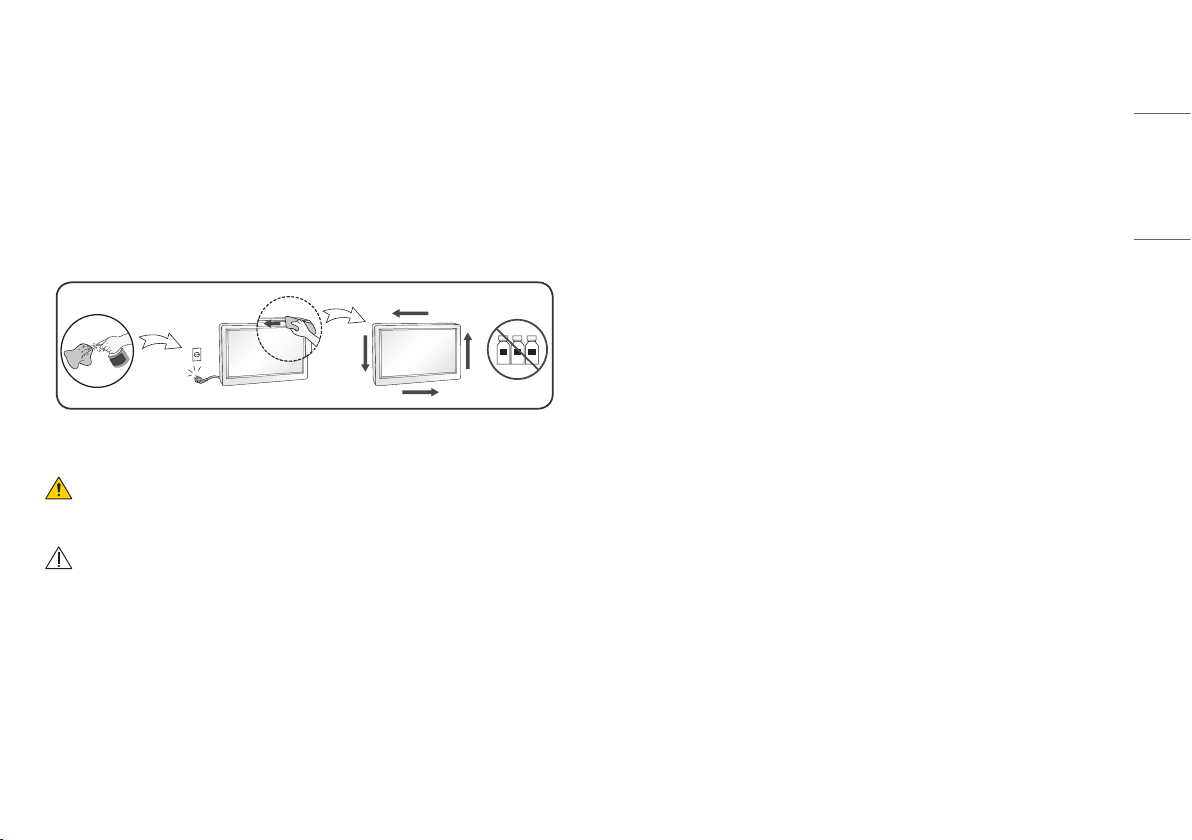
关于清洁
מים
ÁGUA
• 先拔掉显示器电源,然后再清洁显示器屏幕表面。
• 尽量使用干布或微湿的布擦拭,不要直接在显示器屏幕上使用气雾剂,过多
喷雾可能导致触电。
• 清洁产品时,拔出电源线,并使用柔软的布轻轻擦拭以防止刮坏。 不要用
湿布清洁,也不要将水或其它液体直接喷到产品上。 可能触电。
(不要使用象苯、涂料稀释剂或酒精等化学品)
• 将水喷到柔软的布上 2 到 4 次,然后用它清洁前框;只在一个方向上擦
拭。 过多的水分可能会导致染色。
水
请注意,本信息旨在保障设备的正确使用和安全。以下符号表示危险情形,如
不留意,可能会导致用户或他人严重伤害或死亡,或者造成设备损坏。
警告
• 表示警告和安全说明。如不遵守,可能会导致用户或他人严重伤害或死亡。
警告
• 表示危险情形,如不留意,可能会导致用户或他人轻微或中度伤害,或者造
成设备损坏。
化学品
关于清洁
清洁化学剂推荐
• 异丙醇 70 %
• 乙醇 70 %
• 0.9 % NaCl (氯化钠)溶液
清洁剂使用方法
• 清洁前,关闭显示器并拔掉电源线。
• 先将软布浸泡在推荐的清洁剂中,然后用不超过 1 N 的力轻轻擦拭屏幕。
• 如果清洁剂在清洁期间滴落到显示器内部,可能会造成设备严重损坏。
• 由于可能会损坏显示屏,因此只需清洁显示器的部件,无需清洁屏幕的 LCD
面板。
• 不要使用苯溶剂、稀释剂、酸性或碱性清洁剂或其他此类溶剂。
• 必须由医疗方面的专业人士(医生或护士)执行显示屏的清洁准则,不可由
患者经手清洁剂。
简体中文
关于重新包装
• 建议保留原厂纸箱和其他包装材料,他们是运输本设备最理想的包装。 将
本设备装运到其他地方时,可重新打包运输,防止磕碰划伤等。
5

许可证
开源软件提示信息
每个型号都有不同的许可证。有关许可证的更多信息,请访问
简体中文
HDMI、HDMI高清晰度多媒体接口以及HDMI标志是HDMI Licensing
Administrator, Inc.在美国和其他国家的商标或注册商标。
www.lg.com
。
为取得本产品内搭载的 GPL、LGPL、MPL 及其他开源证书下的源代码,请您
访问
http://opensource.lge.com
责声明和版权通知均可供下载。LG Electronics 也可以 CD-ROM 的形式为
您提供开源代码,如有需要,请发送电子邮件至
执行配送的费用(如介质费用、运输费和手续费)。此报价从该产品出厂之
日起,三年内有效。此报价对收到本信息的任何人有效。
。除源代码以外,所有相关的许可条款、免
opensource@lge.com
, 仅收取
6
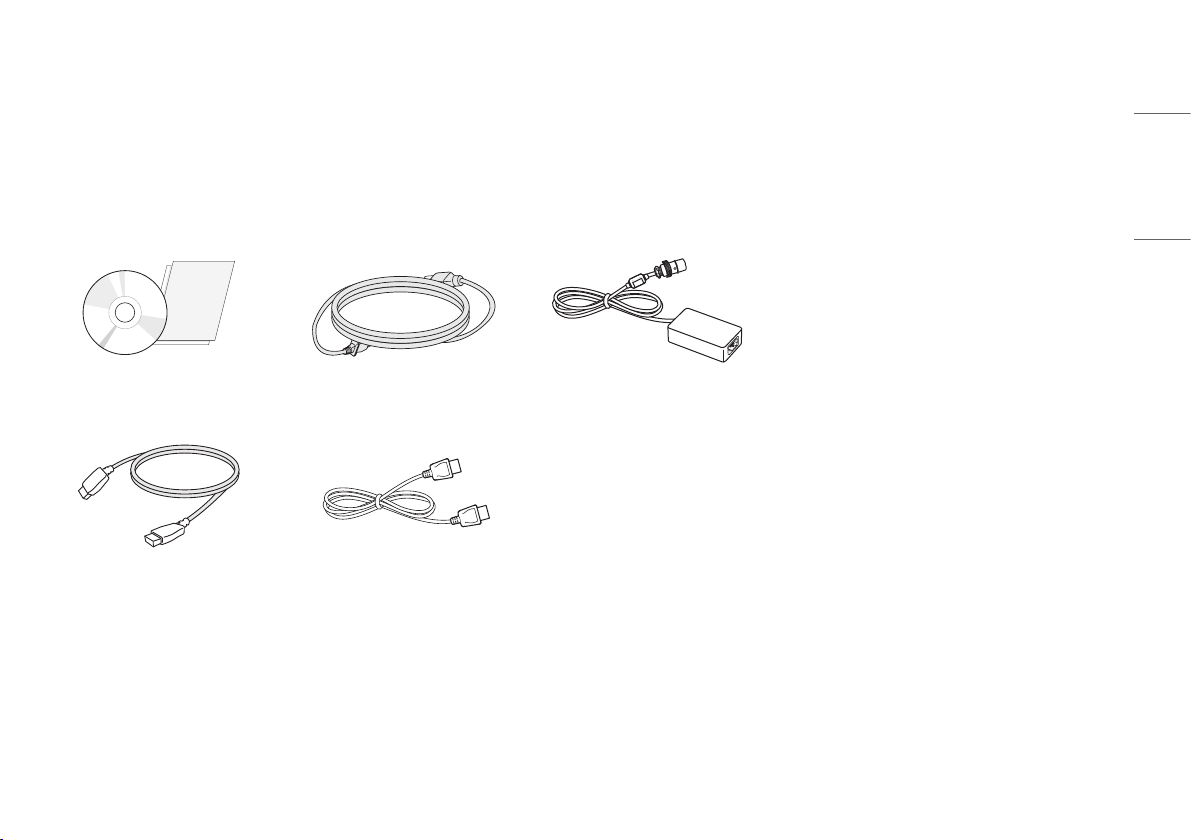
组装和准备工作
产品组件
使用产品之前,请检查所有组件是否都包含在包装箱内。如果缺少任何组件,请与您购买本产品的零售商联系。
请注意,产品和相关组件可能与下列显示图有所不同。
CD(用户手册/软件/
法规手册)/卡
HDMI 电缆
电源线 AC/DC 适配器
DisplayPort 电缆
简体中文
7
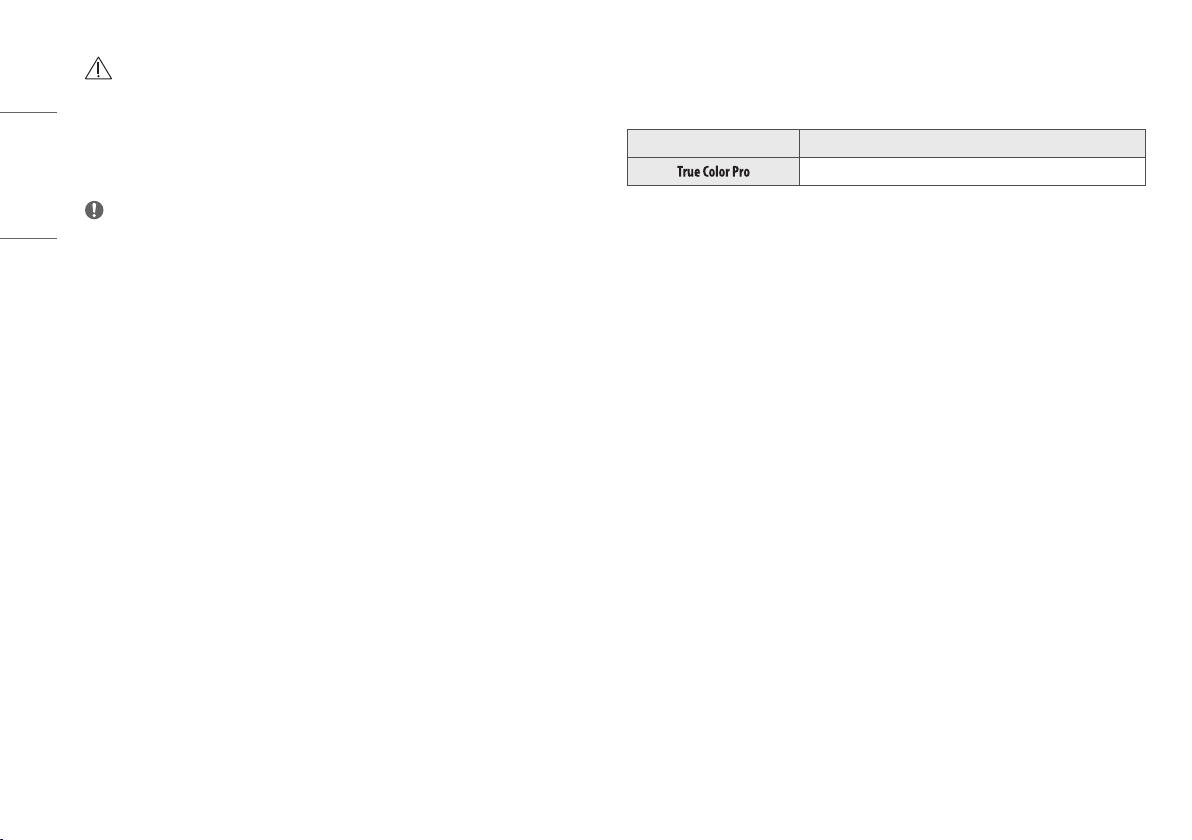
警告
• 请始终使用原装 LG 组件,以确保安全和产品性能。
• 由使用未经授权的组件造成的损坏或伤害不属于该产品的保修范围。
简体中文
• 建议使用提供的组件。
• 如果使用未经 LG 认证的通用电缆,屏幕可能无法显示或出现图像躁点。
受支持的软件
查看产品支持的驱动程序和软件并参阅产品包装内附 CD 上的手册。
驱动程序和软件 安装优先级
推荐
注意
• 组件可能与下列显示图有所不同。
• 本手册中的所有产品信息和规格如因提高产品性能而更改,恕不另行通知。
• 要购买可选附件,请访问电器商店或网上购物中心,或者联系您购买本产品
的零售商。
• 不同的地区提供的电源线可能不同。
• 必选和推荐:您可以通过随附 CD 或 LGE 网站 (
装最新版本。
www.lg.com
) 下载和安
8
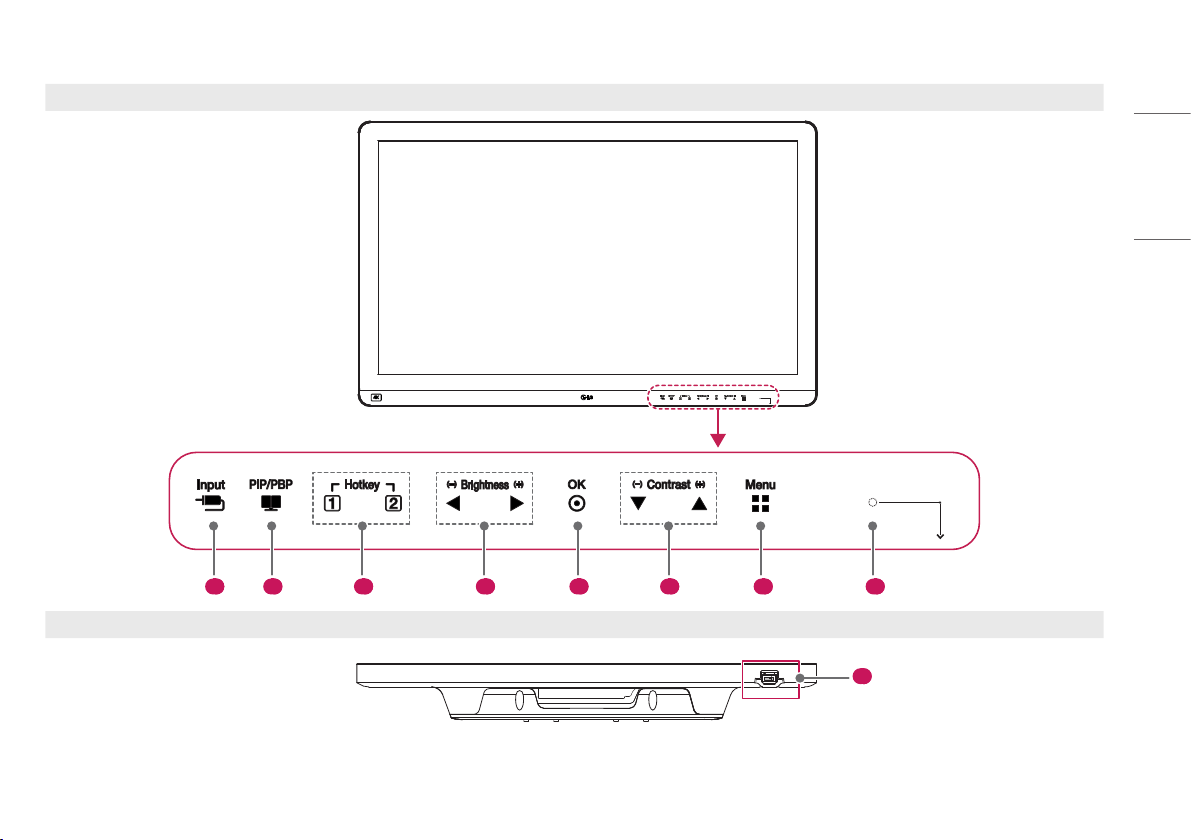
产品和 LED 控制按钮
1 2 3 4 5 6 7 8
前面
简体中文
底部
9
9
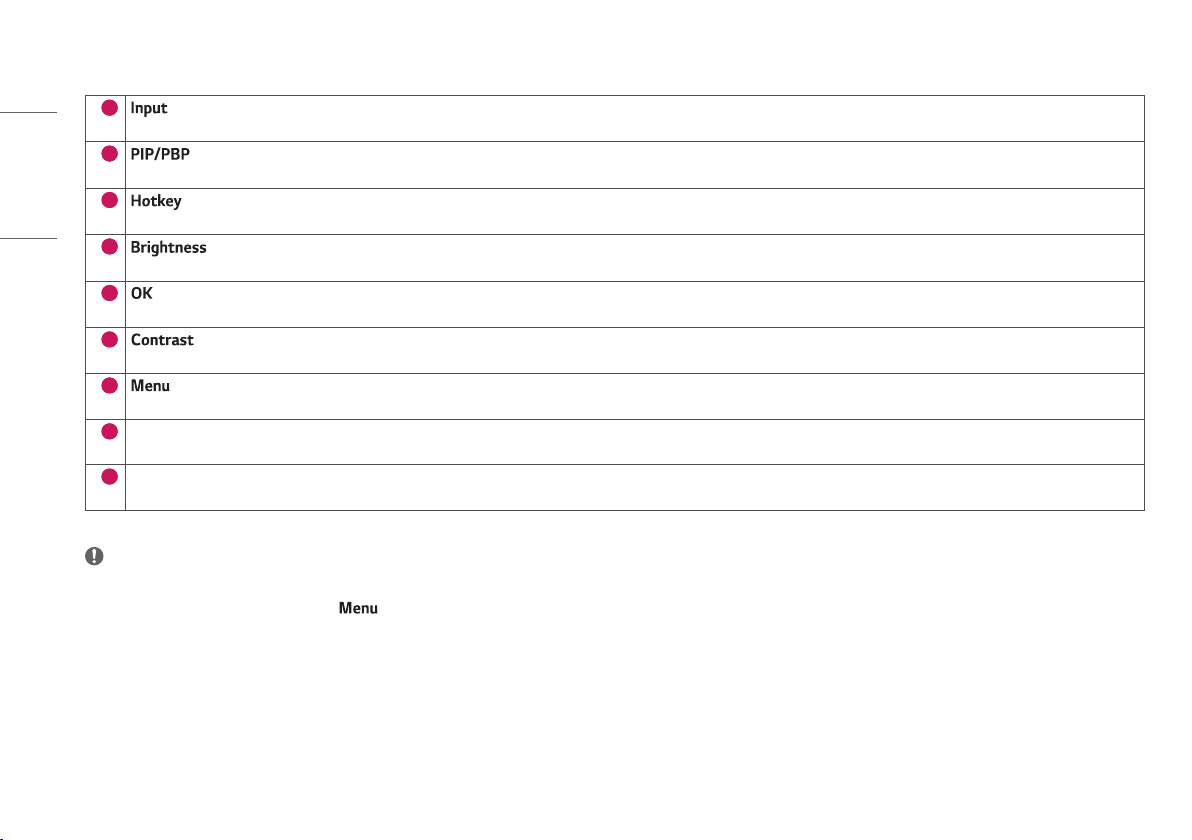
LED 控制按钮功能
1
简体中文
• 选择输入模式。
2
• 调整 2 个或更多屏幕的显示模式。
3
• 打开 [快捷键设定] 菜单。
4
• 调整屏幕亮度。
5
• 选择并确认菜单或选项。
6
• 调整屏幕对比度。
7
• 显示前面板上的 LED 控制按钮并打开菜单模式。
8
开关指示灯
• 开启电源后,指示灯呈绿色长亮。箭头表示电源开关的位置。
9
电源开关
• 打开/关闭电源。
注意
• 电源按钮位于显示器正面右下方。
• 如果控制键 LED 熄灭,请按控制键 按钮让控制按钮 LED 亮起。当控制键 LED 亮起时,可以控制“控制键”功能。
10
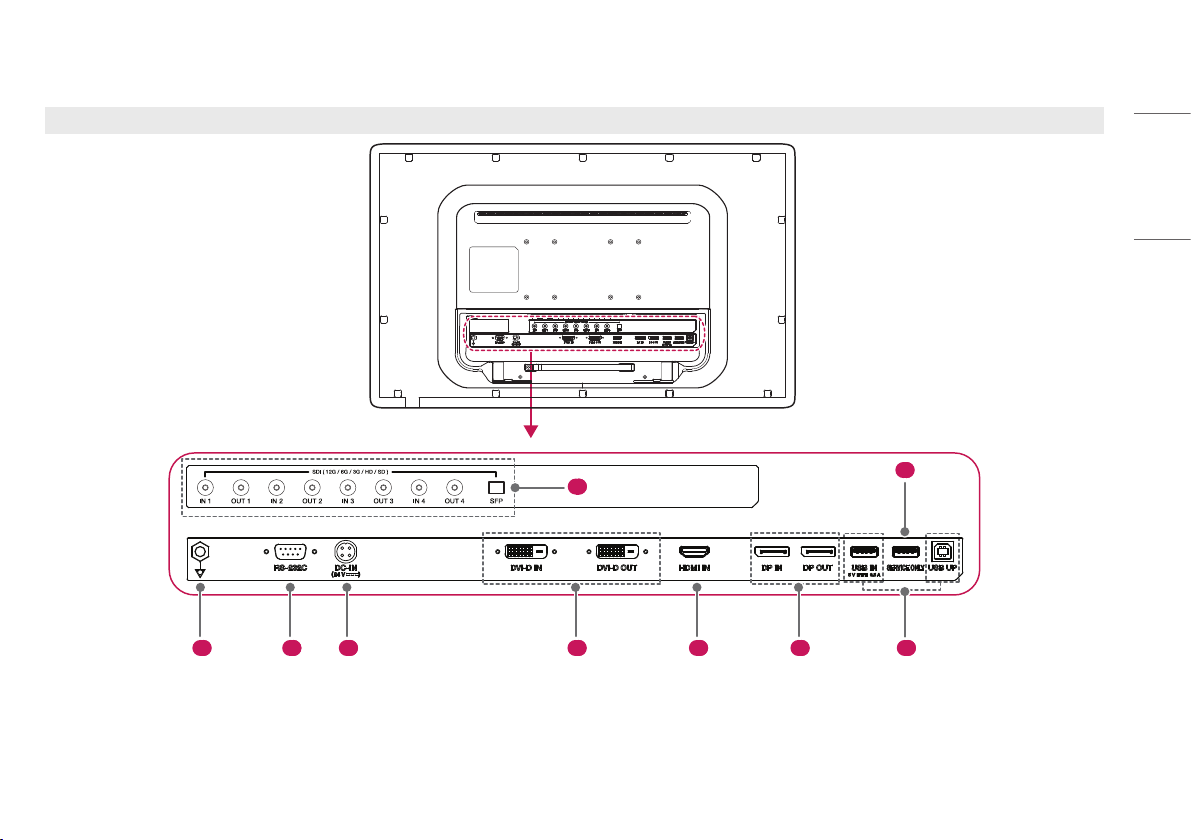
连接器
背面
9
1
2 3 4 5 6 7 8
简体中文
11
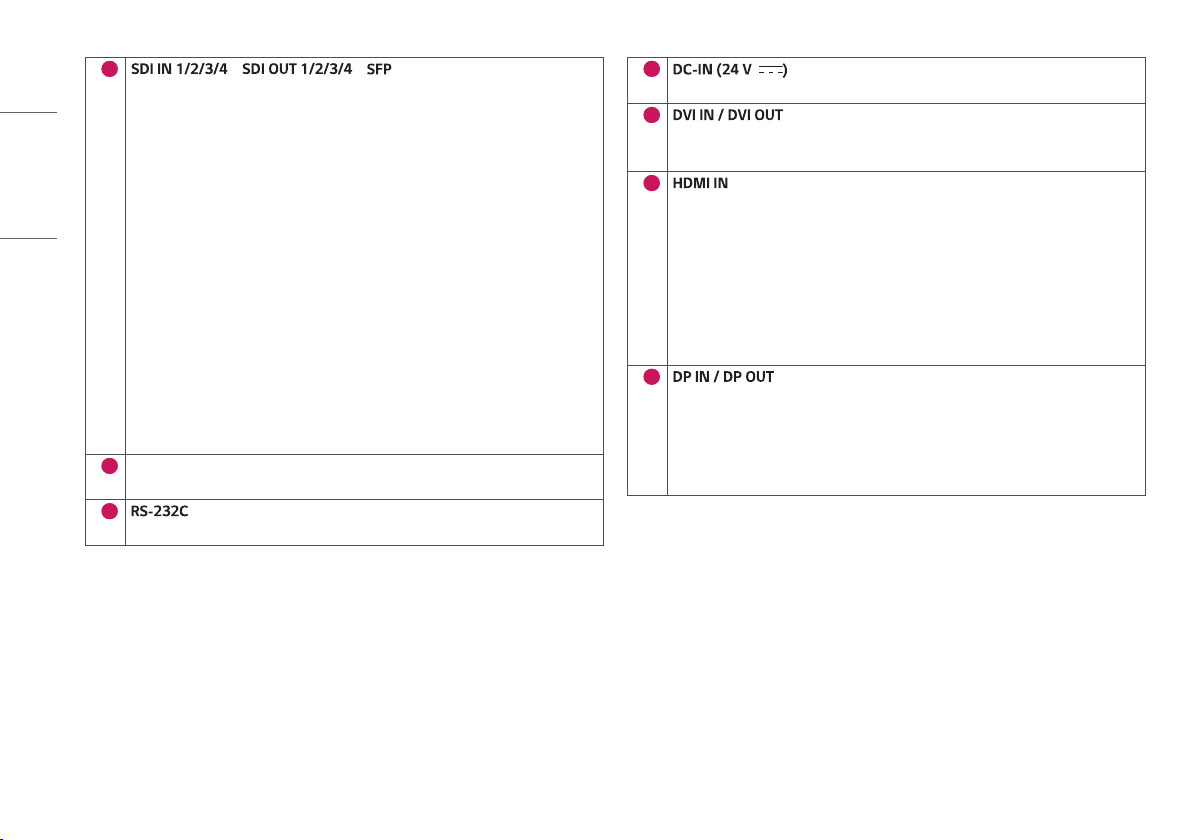
简体中文
1
、 、
• 接收或发送数字视频信号。
• 支持的 SDI(Serial Digital Interface 信号)格式兼容 SMPTE
259M (SD)/SMPTE 292M (HD)/SMPTE 425M (3G)/SMPTE ST
2081-10 (6G)/SMPTE ST 2082-10 (12G)。
• 12G-SDI 输入传输距离:最大 50 M(使用 BELDEN1694A 电缆时)/
最大 70 M(使用 CANARE UHD 5.5C 电缆时)
• 该型号支持使用 SFP 模块的 12G-SDI 视频。
• 推荐的 SFP 模块类型。
- 可插拔 – SFP 类型
- 标准 – 视频格式 SDI
- 主机插针配置 – 非 MSA
- 输入的光纤编号 – 1
- 输出的光纤编号 – 1
- 连接器 – LC 类型
- 波长接收器 – 1270 nm ~ 1610 nm
- 波长发射器 – 1310 nm
- 串行数据速率(最大)– 11.880 Mbps
- Vendor – Embrionix
2
电位均衡导线
• 连接等位插头。
3
• 将 RS-232C 端子与外部设备连接以控制显示器。
4
• 连接 AC/DC 适配器。
5
• 接收或发送数字视频信号。
• 连接长达 5 米的电缆以便将复制的屏幕传输到显示器。
6
• 输入数字视频信号。
• 使用 DVI 转 HDMI/DisplayPort 转 HDMI 电缆可能会造成兼容性问
题。
• 使用显示 HDMI 徽标的认证电缆。如果使用未经认证的电缆,屏幕
可能无法显示或可能出现连接错误。
• 推荐的 HDMI 电缆类型
- 高速 HDMI®/™ 电缆
- 高速 HDMI®/™ 以太网电缆
7
• 接收或发送数字视频信号。
• 可能会出现没有视频输出的情况,具体视 PC 的 DisplayPort 版本
而定。
• 使用 Mini DisplayPort 转 DisplayPort 电缆时,推荐使用
DisplayPort 1.2 规格电缆。
12
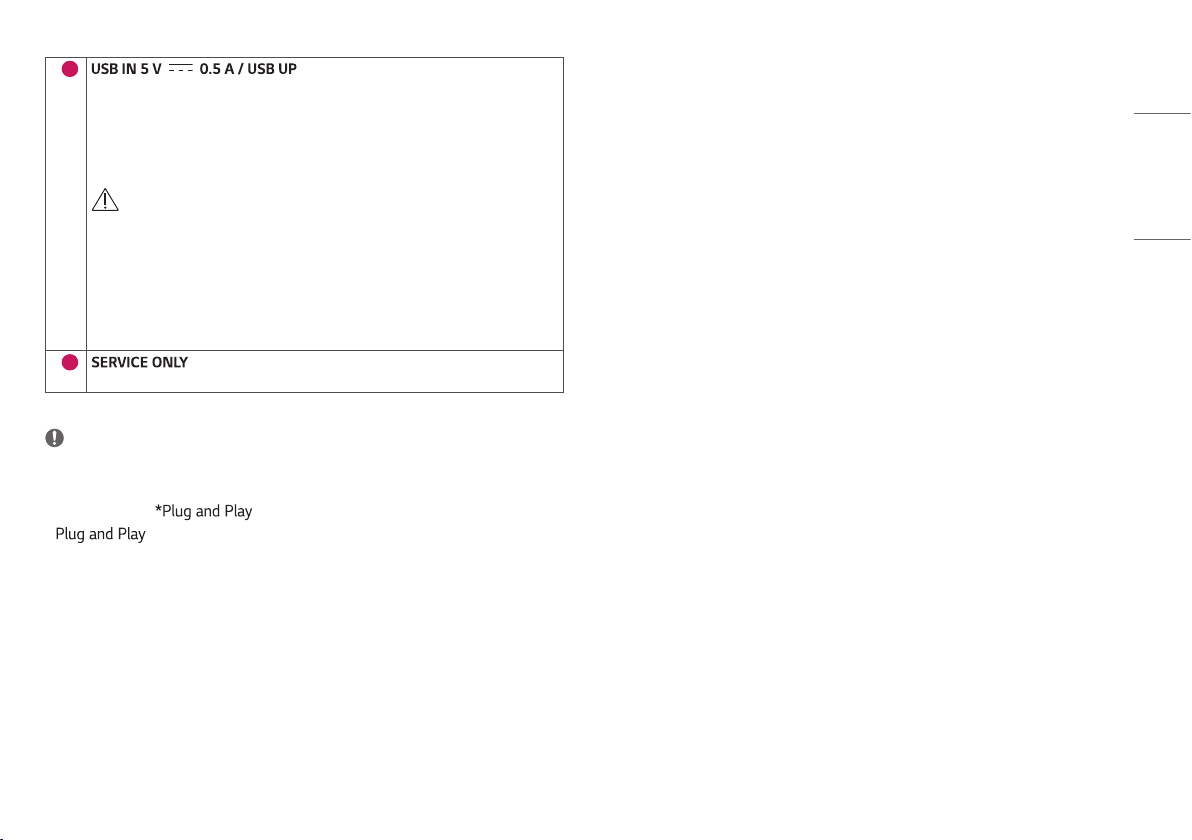
8
• 用于硬件校准器(可选配件)连接。
• 将外围设备连接至 USB 输入端口。
• 可连接键盘、鼠标或 USB 存储设备。
• 若要使用 USB 2.0,请将 A-B 型 USB 2.0 电缆连接到 PC。
警告
使用 USB 存储设备的注意事项
• 具有内置自动识别程序或使用自有驱动程序的 USB 存储设备可能无
法被识别。
• 某些 USB 存储设备可能不受支持或无法正常工作。
• 建议使用自带电源的 USB 集线器或硬盘驱动器。(如果供电不足,
可能无法正确检测到 USB 设备。)
9
- 此 USB 端口仅用于服务。
注意
• 打开显示器的电源开关后,所有信号输出端子(SDI,DVI 等)均输出信
号。关闭电源开关后,无信号输出。
• 该显示器支持 功能。
* :使您可以向计算机添加设备而无需配置实际设备或用户干预
的一种功能。
简体中文
13
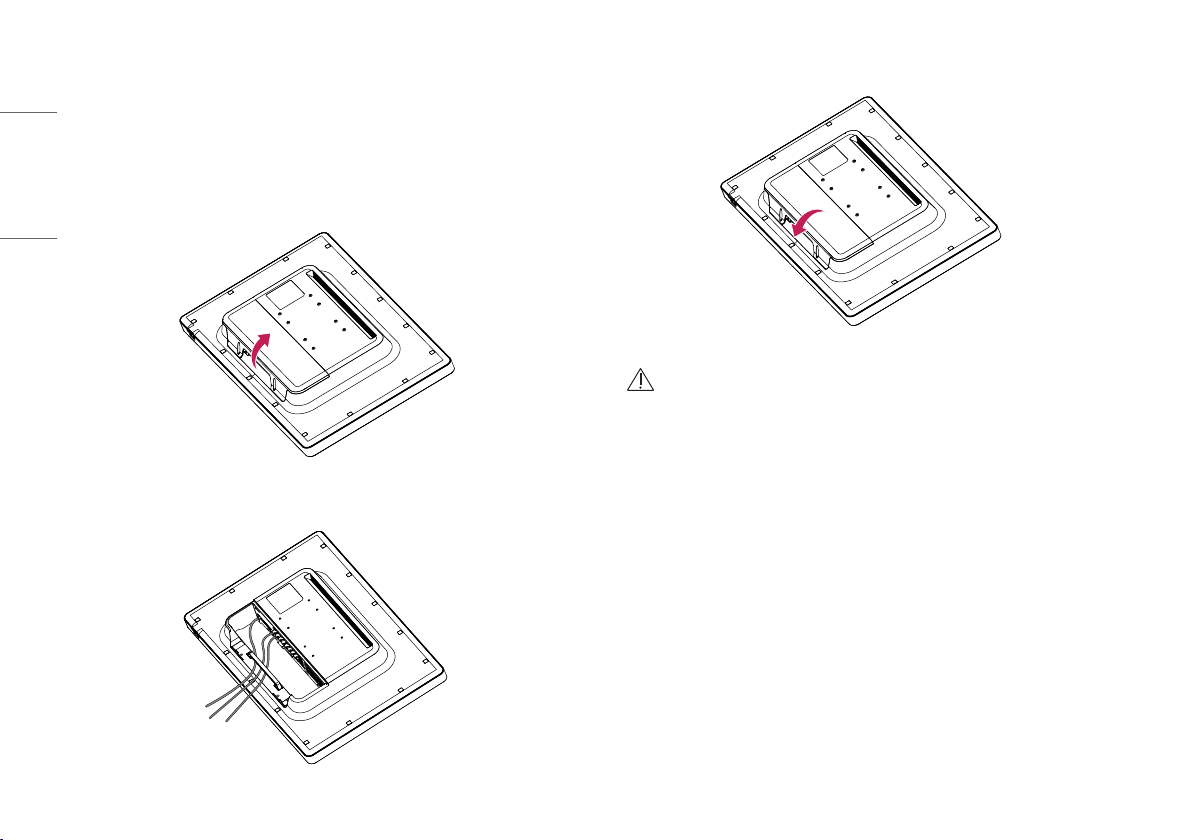
安装显示器
电缆连接和整理
简体中文
连接连接器之前,请拆下后盖,如下图所示。
1 卸下螺钉后,请按照下面箭头的方向提起后盖将其卸下。后盖通过磁铁吸
附固定。
2 安装电缆后,请使用线扣捆束电缆。
3 合上后盖后,请使用螺钉进行组装。
警告
• 显示器合上后盖后,可达到防水标准。拆下后盖时,请不要使用显示器,因
为没有后盖,无法保证防水能力。
14
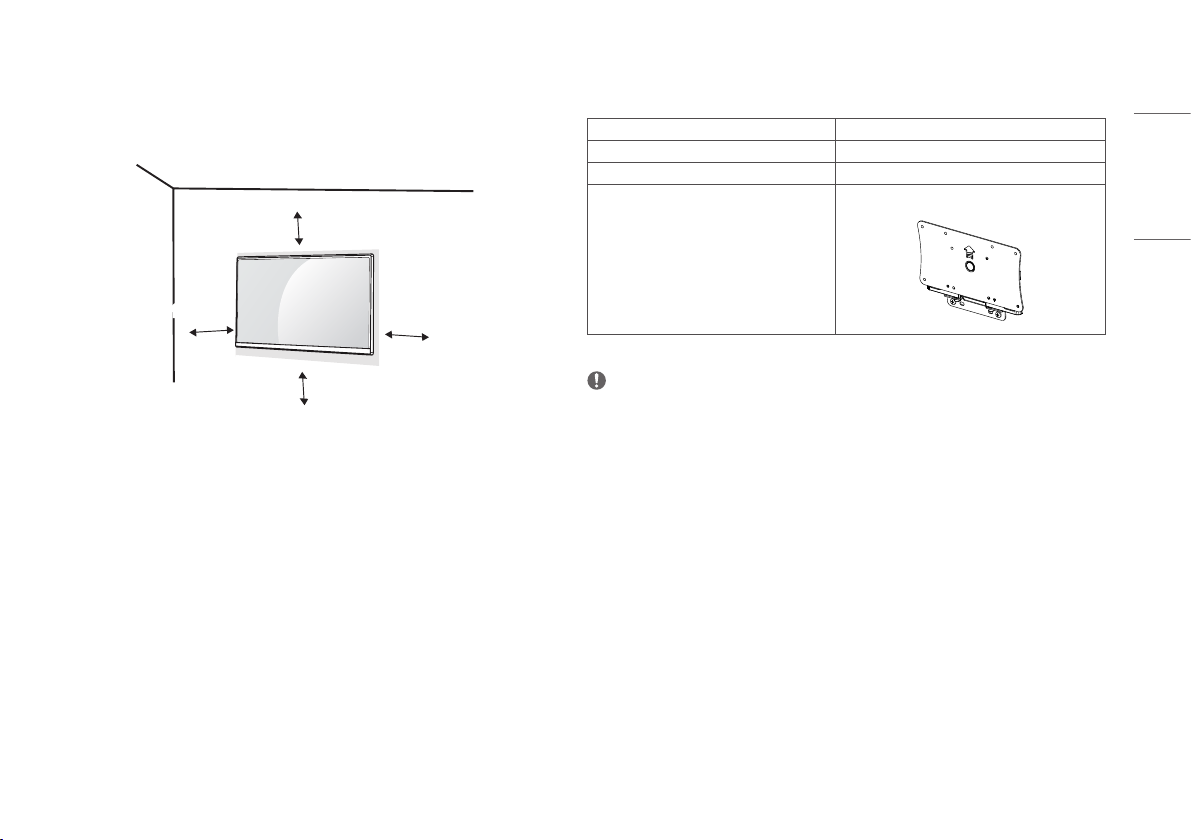
安装到墙上
将显示器安装在墙上,显示器两侧留出大约 100 毫米的空间,以确保足够通
风。详细的安装说明可以从当地经销商处获得。请参阅手册来安装和设置倾
斜壁挂支架。
100 毫米
安装壁挂板
该显示器符合壁挂板或其他兼容设备的规格。
壁挂(毫米)
标准螺钉
所需螺钉
壁挂板(可选)
100 x 100
M4 x L10
4
LSW140
简体中文
100 毫米
100 毫米
若要将显示器安装到墙上,请将壁挂板(可选)连接到显示器背面。
确保壁挂板(可选)已牢固地固定到显示器和墙上。
100 毫米
注意
• 非 VESA 标准螺钉可能会损坏产品并导致显示器跌落。LG Electronics 对
任何与使用非标准螺钉造成的事故概不负责。
• 壁装套件包含安装指南和所有必要部件。
• 壁挂支架是可选的。您可以从当地经销商处获取可选配件。
• 每个壁挂支架的螺钉长度可能会有所不同。使用超过标准长度的螺钉可能会
损坏产品内部。
• 有关详细信息,请参阅壁挂支架的用户手册。
• 安装壁挂板时,注意不要过度用力,因为这可能会损坏屏幕。
• 在墙上安装显示器之前,先按安装支架的相反顺序拆除支架。
15
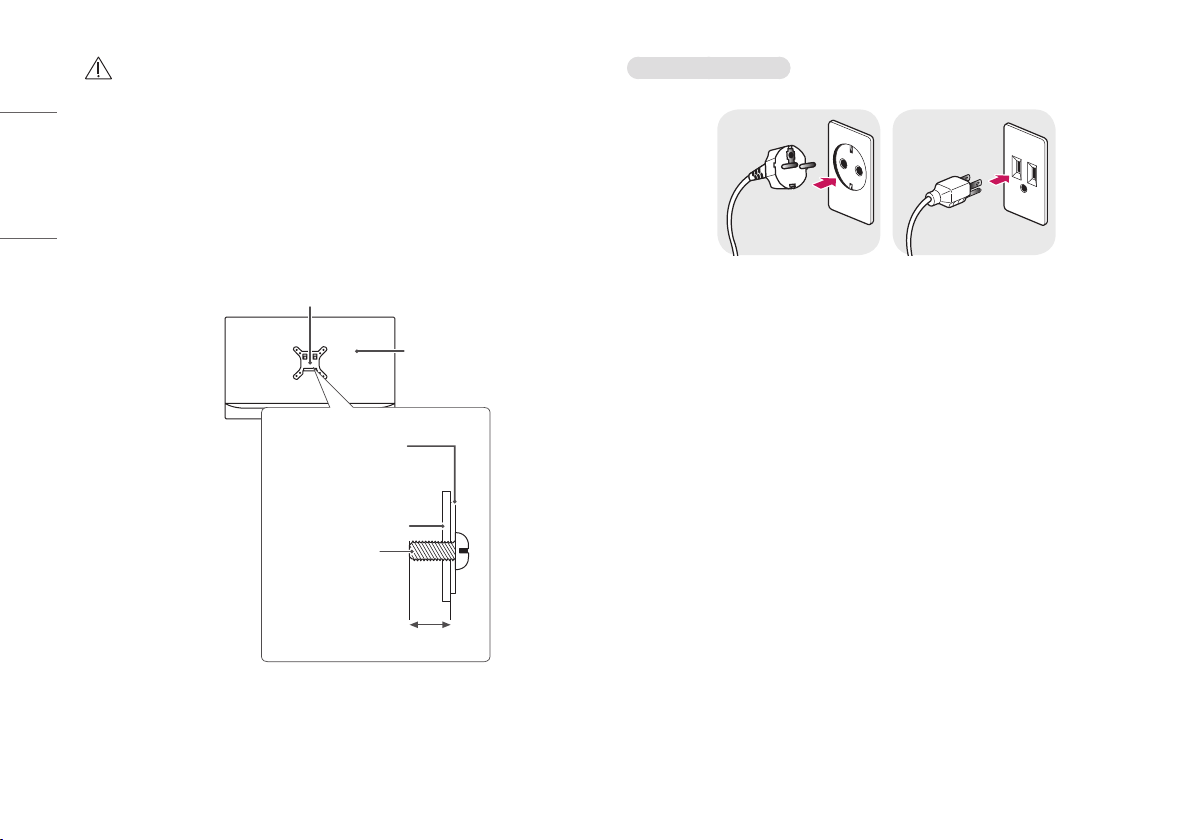
警告
• 在移动或安装显示器之前,请断开电源线。否则有触电危险。
• 在天花板或倾斜墙壁上安装显示器可能会导致显示器跌落,从而导致人员受
简体中文
伤。使用经授权的 LG 壁挂支架,并联系当地经销商或工作人员。
• 为了防止受伤,该装置必须按照安装说明安全地连接到墙壁上。
• 固定螺钉时用力过大可能会损坏显示器。此类损坏不在产品保修范围内。
• 使用符合 VESA 标准的壁挂支架和螺钉。因使用或滥用不合适的组件而造成
的损坏不在产品保修范围内。
• 从显示器背面测量时,每个已安装螺钉的长度不能超过 8 毫米。
壁挂板
连接电源线的预防措施
100-240 V ~
显示器背面
壁挂板
显示器背面
螺钉规格
:M4 x L10
最大为 8 毫米
16
• 确保使用产品包装中提供的电源线。将电源线连接至接地电源插座。
• 如果您需要其它电源线,请联系当地经销商或最近的零售店。

用户设置
激活快捷菜单
1 按( )可激活 LED 控制按钮。在激活 LED 控制按钮后,按( )可显示 OSD 快捷菜单。
2 在 LED 控制按钮中,按 可左右移动或按 可上下移动或按 可设置选项。
3 为了退出 OSD 菜单,请按 LED 控制按钮( )或选择[退出]。
适用的设置选项如下所示。
快捷菜单设置 说明
[退出]
[输入]
[画面模式] 选择 [画面模式]。
[亮度色标] 选择屏幕的 [亮度色标]。
[色温] 选择屏幕的 [色温]。
[所有设置] 进入“所有设置”菜单。
警告
• 显示器 OSD(在屏显示)可能与用户手册中的说明有所不同。
关闭“快捷菜单”。
选择适用的输入模式。
注意
• 如果[画面模式]不是[自定义]模式,则将停用[亮度色标]和[色温]。
简体中文
17

[快速设置]
1 按( )可激活 LED 控制按钮。在激活 LED 控制按钮后,按( ),然后选择[所有设置],显示完整的 OSD 菜单。
2 在 LED 控制按钮中,按 可左右移动或按 可上下移动以前往 [快速设置]。
简体中文
3 按照右下角显示的说明配置选项。
4 要配置上部菜单或其他项目,请按 LED 控制按钮 或按 移动到设置。
5 为了退出 OSD 菜单,请按 LED 控制按钮( )或按 。
适用的设置选项如下所示。
[所有设置] > [快速设置] 说明
[亮度]
调节屏幕亮度。
注意
• 按 按钮可在 [打开’亮度稳定’]/[关闭’亮度稳定’] 之间切换。
• 当 [亮度稳定] 处于 [开] 状态时,[亮度] 调节功能被停用。
• 当 [亮度稳定] 处于 [开] 状态时,[SMART ENERGY SAVING] 和 [DFC] 功能被停用。
• 当 [画面模式] 设置为 [DICOM] 或 [亮度色标] 设置为 [DICOM Gamma 曲线] 设置时,[亮度] 调节功能被停用。
[对比度]
[色温] 设置自己的色温。([用户]、[6500K]、[7500K]、[9300K]、[手动])
[快捷键设定] 为屏幕图像设置指定快捷键。设置快捷键后,使用 LED 控制按钮中的快捷键启用设备菜单。([PIP大小]、[亮度色标]、[单声
调整屏幕的色彩对比度。
道]、[色温]、[黑色稳定器]、[屏幕缩放]、[关])
[快捷键1] 选择要与 [快捷键1] 配合使用的功能。
[快捷键2] 选择要与 [快捷键2] 配合使用的功能。
18

[所有设置] > [快速设置] 说明
[用户预置] 用户预置允许用户为每个预置中的多个已连接设备保存或加载最多 10 项画质设置。
注意
• 可使用“用户预置”在 [画面] 菜单的 [画面调节] 和 [色彩调节] 中导入或保存项目。
[用户名称] 允许用户根据用户需要更改和注册用户名称(Preset 1 ~ Preset 3,User 1 ~ User 7)。
用户可以使用屏幕键盘输入要注册的用户名称。
Preset 1 ~ Preset 3 是出厂设置的作为样本的用户名称,且用户可以更改这些名称。
[加载用户设定] 允许用户通过加载“用户预置”设定更改画质设置。
[保存用户设定] 将当前画面质量设定保存在相应的“用户预置”中。
Preset 1 ~ Preset 3 是出厂设置的作为样本的值,且用户可以更改这些值。
• Preset 1:将此预设用于浅蓝色。
• Preset 2:将此预设用于浅蓝色和明亮的低渐变。
• Preset 3:使用此预设对红色调进行柔化处理。
• User 1 ~ User 7:初始值与出厂设置相同。
[默认用户设定] 加载初始的基本画面设定。
[用户预置复位] 初始化“用户预置”设定。
• 初始化现有的用户名称和要恢复为出厂设置的用户设置(Preset 1 ~ Preset 3,User 1 ~ User 7)。
简体中文
19

[输入]
1 按( )可激活 LED 控制按钮。在激活 LED 控制按钮后,按( ),然后选择[所有设置],显示完整的 OSD 菜单。
2 在 LED 控制按钮中,按 可左右移动或按 可上下移动以前往 [输入]。
简体中文
3 按照右下角显示的说明配置选项。
4 要配置上部菜单或其他项目,请按 LED 控制按钮 或按 移动到设置。
5 为了退出 OSD 菜单,请按 LED 控制按钮( )或按 。
适用的设置选项如下所示。
[所有设置] > [输入] 说明
[输入列表]
选择输入模式。
PBP / PIP 连接
主窗口
子窗口
SDI DVI HDMI DisplayPort
SDI - O O O
DVI O - O O
HDMI O O - O
DisplayPort O O O -
20

[所有设置] > [输入] 说明
[SDI 模式]
在各种 SDI 信号处理模式中选择。
([Single1]、[Single2]、[Single3]、[Single4]、[12G 2-SI(QUAD Link)]、[12G Square(QUAD Link)]、[SFP])
注意
• 单路 12G-SDI 信号格式为:[Single1]、[Single2]、[Single3]、[Single4]、[SFP]
• 4 路 3G-SDI 信号格式为:[12G 2-SI(QUAD Link)]、[12G Square(QUAD Link)]
- Square Division:使用 4 路 3G-SDI 信号格式将整个图像分为四个象限。
- 2 SI(Sample Interleave):整个图像分成 2 个像素的采样数据,使用 4 路 3G-SDI 信号格式进行传输。
- 请按照信号顺序连接四根电缆。连接不正确则无法正确显示屏幕。
• 使用 QUAD Link 时,应按以下方式连接。
简体中文
21

[所有设置] > [输入] 说明
[纵横比] 调节屏幕的纵横比。([全宽]、[自动]、[点对点扫描])
简体中文
[图像翻转]
注意
• 采用 3840 x 2160 分辨率时,显示器在[全宽]、[自动]和[点对点扫描]三种选项下有一致的显示效果。
调整屏幕图像旋转。([旋转180度]、[镜像]、[关])
注意
• 该功能在 3PBP / 4PBP 模式下被停用。
[PBP / PIP]
[PIP大小]
调整 2 个或更多屏幕的显示模式。
调节 PIP 的尺寸。([小]、 [中]、 [大])
注意
• 屏幕在[小]模式下放大。
[主/子画面 屏幕切换]
[故障转移输入切换]
在 [PBP / PIP] 模式下,在主画面屏幕和子画面屏幕之间转换。
[主输入]没有信号时,[主输入]将切换到[故障转移输入]。
[故障转移输入切换] 将使用或关闭[故障转移输入切换]输入。
[主输入] 选择[主输入]源。
[故障转移输入] 选择[故障转移输入]源。
注意
• 如果未使用 [PBP / PIP] 功能,则停用 [PIP大小]、[主/子画面 屏幕切换]。
22
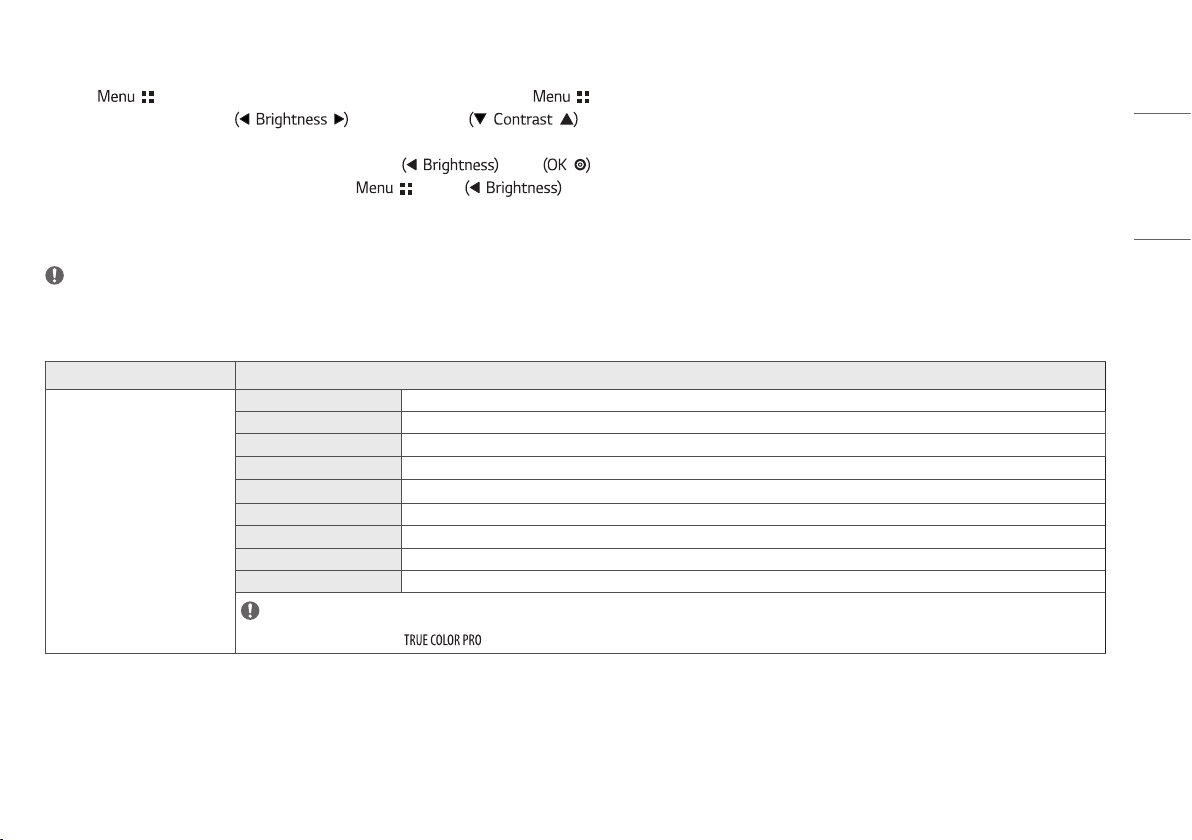
[画面]
1 按( )可激活 LED 控制按钮。在激活 LED 控制按钮后,按( ),然后选择[所有设置],显示完整的 OSD 菜单。
2 在 LED 控制按钮中,按 可左右移动或按 可上下移动以前往 [画面]。
3 按照右下角显示的说明配置选项。
4 要配置上部菜单或其他项目,请按 LED 控制按钮 或按 移动到设置。
5 为了退出 OSD 菜单,请按 LED 控制按钮( )或按 。
适用的设置选项如下所示。
注意
• 可根据输入信号设置[画面模式]。
SDR(非 HDR)信号上的[画面模式]
简体中文
[所有设置] > [画面]
[画面模式]
说明
[自定义] 允许用户调节每个元素。主菜单的颜色模式可以调节。
[生动] 增强对比度、亮度和锐利度,以显示生动的图像。
[HDR效果] 优化屏幕以获得高动态范围。
[单声道] 单色(黑白)模式。
[REC709] 优化屏幕以获得 REC709。
[REC2020] 优化屏幕以获得 REC2020。
[DICOM] 优化屏幕设置的一种模式,以便可以出于医疗目的查看图像。
[校准1] 配置为最后校准(纠正)的屏幕。
[校准2] 配置为之前校准(纠正)的屏幕。
注意
• [校准2]:如果在安装 程序后使用校准,则会激活适用的菜单。
23

HDR 信号上的[画面模式](仅 HDMI)
[所有设置] > [画面] 说明
简体中文
[画面模式]
[自定义] 允许用户调节每个元素。
[生动] 优化了屏幕以获得 HDR 生动色彩。
[标准] 优化了屏幕以获得 HDR 标准。
注意
• 根据 Windows 10 操作系统设置,HDR 内容可能无法正确显示,请检查 Windows 中的 HDR 开/关设置。
• 打开 HDR 功能时,字符或画面质量可能会很差,具体取决于显卡性能。
• 打开 HDR 功能时,根据显卡性能更改显示器输入或打开/关闭电源时,可能会出现屏幕闪烁或破裂。
24
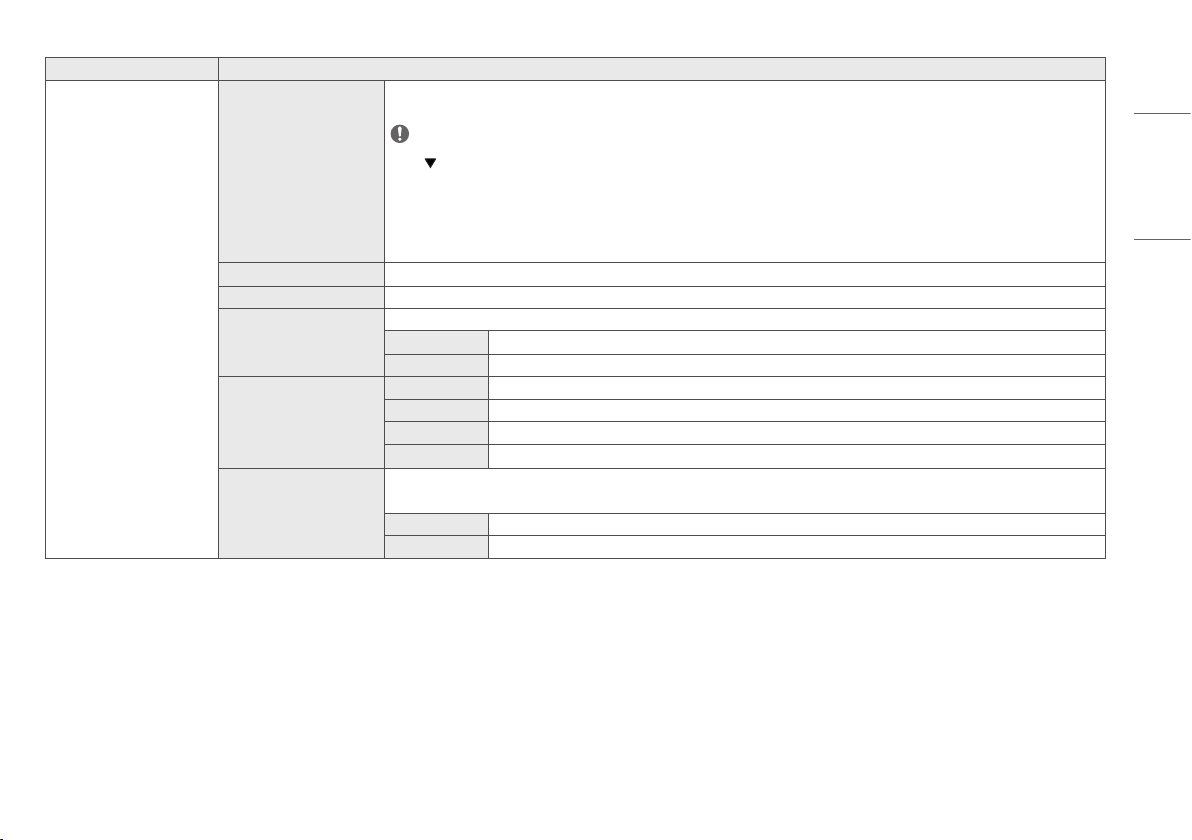
[所有设置] > [画面] 说明
[画面调节] [亮度] 调节屏幕亮度。
注意
• 按 按钮可在 [打开’亮度稳定’]/[关闭’亮度稳定’] 之间切换。
• 当 [亮度稳定] 处于 [开] 状态时,[亮度] 调节功能被停用。
• 当 [亮度稳定] 处于 [开] 状态时,[SMART ENERGY SAVING] 和 [DFC] 功能被停用。
• 当 [画面模式] 设置为 [DICOM] 或 [亮度色标] 设置为 [DICOM Gamma 曲线] 设置时,[亮度] 调节功
能被停用。
[对比度]
[锐利度] 调节屏幕的锐利度。
[亮度稳定] 保持为屏幕配置的亮度。
[SUPER RESOLUTION+] [高] 选择此选项可显示水晶般清晰的图像。
[亮度基准] 设置补偿水平。(仅适用于 HDMI)
调整屏幕的色彩对比度。
[开] 自动调节亮度。
[关] 停用适用功能,用户可调节亮度。
[中] 当用户需要介于低和高模式之间的图像质量以便舒适观看时,显示优化的画面质量。
[低] 当用户需要柔和且自然的图像时,显示优化的画面质量。
[关] 选择此选项可获得普通用户体验。停用 [SUPER RESOLUTION+] 功能。
• 补偿:作为视频信号的参考,这是显示器能够显示的最暗的色彩。
[高] 维持当前的屏幕对比度范围。
[低] 降低当前屏幕对比度范围的黑色级别并提高其白色级别。
简体中文
25
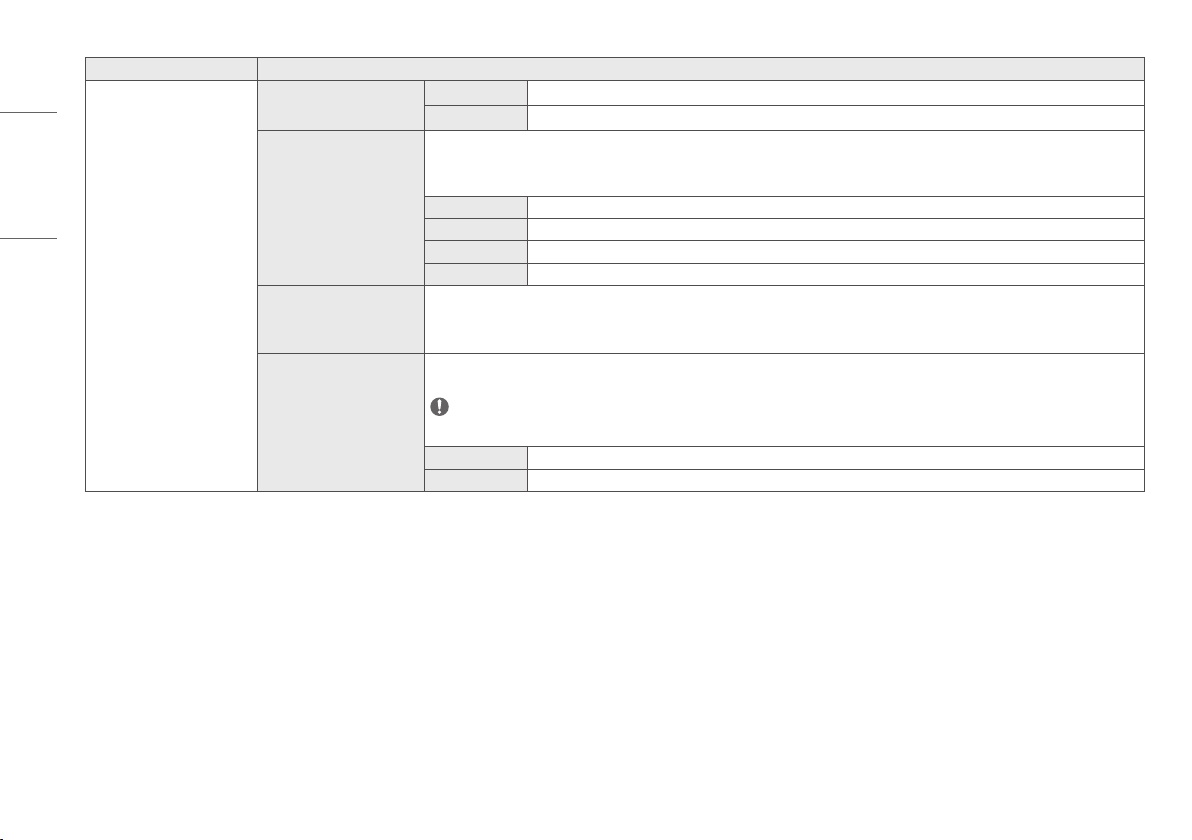
简体中文
[所有设置] > [画面] 说明
[画面调节] [DFC] [开] 自动调节亮度,具体取决于屏幕。
[关] 停用 [DFC] 功能。
[响应时间] 根据屏幕上的画面移动设置显示画面的响应时间。
在正常环境下,建议您设置为 [快速]。对于移动情况较多的图像,建议您设置为 [更快]。但是,设置为
[更快] 后,可能会导致残像。
[更快] 将响应时间设置为“更快”。
[快速] 将响应时间设置为“快速”。
[正常] 将响应时间设置为“正常”。
[关] 不使用响应时间改进功能。
[黑色稳定器] 调节黑色级别,以便清晰地看到暗屏幕上的对象。
加大 [黑色稳定器] 的值将加亮屏幕的低灰度级别。(您可以轻松分辨暗游戏屏幕上的对象。)
减小 [黑色稳定器] 的值将使低灰度级别更暗,并提高屏幕上的动态对比度。
[均匀性] 自动调节屏幕的亮度均匀性。
注意
• 如果激活 [均匀性],屏幕会变得更暗。
[开] 激活 [均匀性] 功能。
[关] 停用 [均匀性] 功能。
26
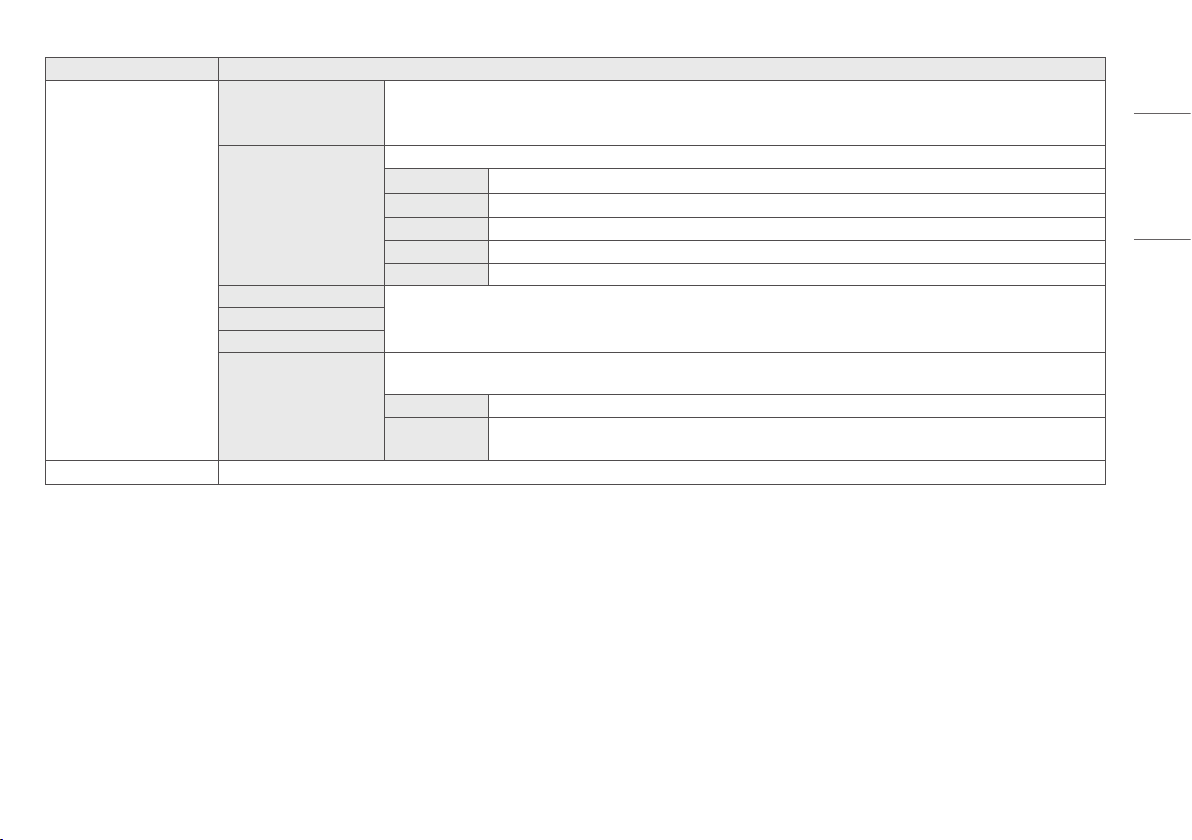
[所有设置] > [画面] 说明
[色彩调节] [亮度色标] 设置自己的亮度色标值。([亮度色标 1.8]、[亮度色标 2.0]、[亮度色标 2.2]、[亮度色标 2.4]、[亮度
色标 2.6],[DICOM Gamma 曲线])
亮度色标设定越高,显示的图像越暗,反之亦然。
[色温] 设置自己的色温。([用户]、[6500K]、[7500K]、[9300K]、[手动])
[用户] 用户可以自定义红色、绿色和蓝色。
[6500K] 使用 6500K 红色色温表示屏幕颜色。
[7500K] 使用 7500K 色温,将屏幕颜色设置为介于红色和蓝色之间。
[9300K] 使用 9300K 蓝色色温表示屏幕颜色。
[手动] 以 500K 为单位调整色温。(然而,支持 9300K 而非 9500K)
[红色]
您可以使用红色、绿色、蓝色来自定义画面色彩。[绿色]
[蓝色]
[六色] 通过调节六色(红色、绿色、蓝色、青色、洋红和黄色)的色调和饱和度,可满足用户的色彩要求,然后
保存设置。
色调 调节屏幕颜色的色调。
饱和度 屏幕的色彩锐利度值越低,色彩就越模糊、越暗淡。屏幕的色彩锐利度值越高,色彩就越
清晰、越暗淡。
[画面重置] 将色彩返回默认设置。
简体中文
27

[通用]
1 按( )可激活 LED 控制按钮。在激活 LED 控制按钮后,按( ),然后选择[所有设置],显示完整的 OSD 菜单。
2 在 LED 控制按钮中,按 可左右移动或按 可上下移动以前往 [通用]。
简体中文
3 按照右下角显示的说明配置选项。
4 要配置上部菜单或其他项目,请按 LED 控制按钮 或按 移动到设置。
5 为了退出 OSD 菜单,请按 LED 控制按钮( )或按 。
适用的设置选项如下所示。
[所有设置] > [通用]
[语言] 将菜单屏幕设置为所需语言。
[SMART ENERGY
SAVING]
[LED控制按钮] 调节控制按钮的亮起时间。([常开]、[20秒定时]、[10秒定时]、[5秒定时])
[DVI 供电] 通过以加密狗形式连接至 DVI 输入端子为使用的设备供电,无需电源。(最大 0.5 A)
[快捷键设定] 为屏幕图像设置指定快捷键。设置快捷键后,使用 LED 控制按钮中的快捷键启用设备菜单。([PIP大小]、[单声道]、[色温]、[亮
28
通过使用亮度补偿算法来节约能源。
[高] 使用高效率的 [SMART ENERGY SAVING] 功能节能。
[低] 使用低效率的 [SMART ENERGY SAVING] 功能节能。
[关] 禁用 [SMART ENERGY SAVING] 功能。
[开] 激活 [DVI 供电]功能。
[关] 停用 [DVI 供电]功能。
度色标]、[黑色稳定器]、[屏幕缩放]、[关])
[快捷键1] 选择要与 [快捷键1] 配合使用的功能。
[快捷键2] 选择要与 [快捷键2] 配合使用的功能。
说明
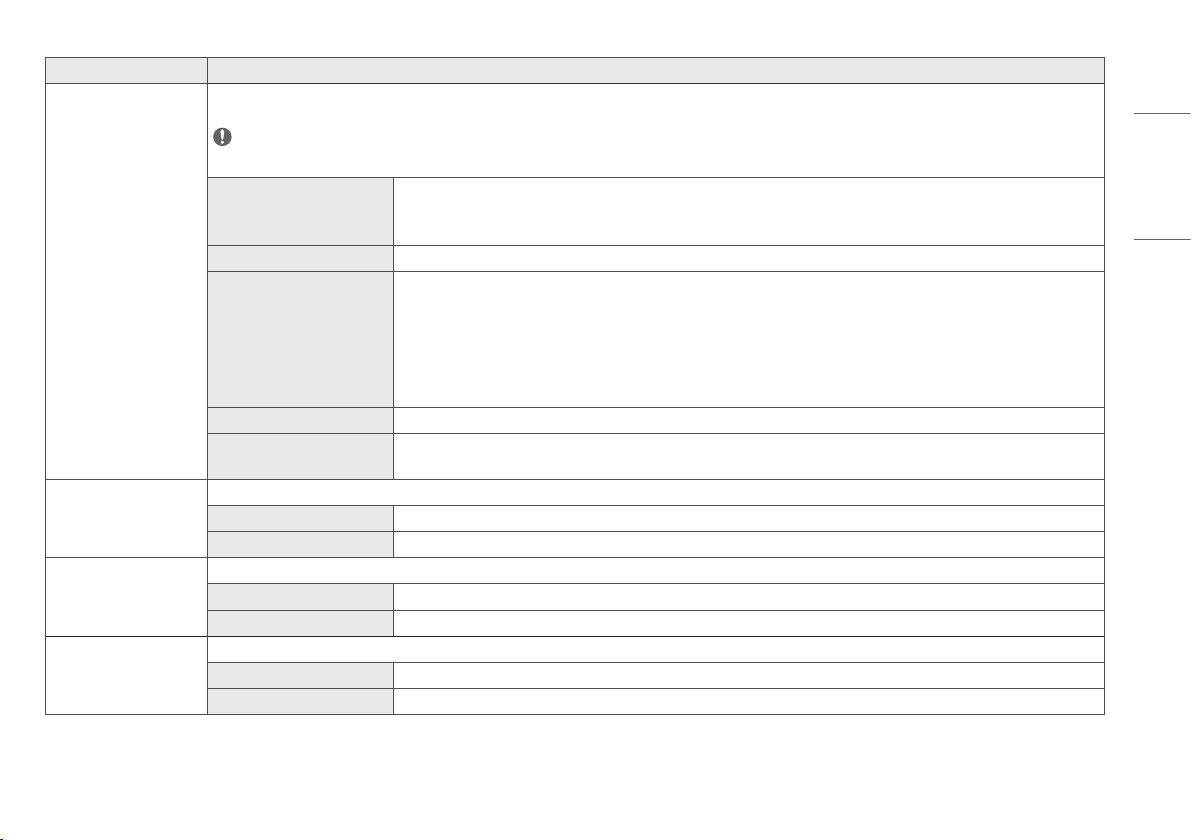
[所有设置] > [通用]
[用户预置] 用户预置允许用户为每个预置中的多个已连接设备保存或加载最多 10 项画质设置。
说明
注意
• 可使用“用户预置”在 [画面] 菜单的 [画面调节] 和 [色彩调节] 中导入或保存项目。
[用户名称] 允许用户根据用户需要更改和注册用户名称(Preset 1 ~ Preset 3,User 1 ~ User 7)。
用户可以使用屏幕键盘输入要注册的用户名称。
Preset 1 ~ Preset 3 是出厂设置的作为样本的用户名称,且用户可以更改这些名称。
[加载用户设定] 允许用户通过加载“用户预置”设定更改画质设置。
[保存用户设定] 将当前画面质量设定保存在相应的“用户预置”中。
Preset 1 ~ Preset 3 是出厂设置的作为样本的值,且用户可以更改这些值。
• Preset 1:将此预设用于浅蓝色。
• Preset 2:将此预设用于浅蓝色和明亮的低渐变。
• Preset 3:使用此预设对红色调进行柔化处理。
• User 1 ~ User 7:初始值与出厂设置相同。
[默认用户设定] 加载初始的基本画面设定。
[用户预置复位] 初始化“用户预置”设定。
• 初始化现有的用户名称和要恢复为出厂设置的用户设置(Preset 1 ~ Preset 3,User 1 ~ User 7)。
[自动关闭屏幕] 在设定的时间段内无显示器信号时,自动关闭屏幕。
[开] 激活[自动关闭屏幕]功能。
[关] 停用[自动关闭屏幕]功能。
[硬件校准] 无法同时使用 [RS-232C] 和 [硬件校准]。
[开] 将使用硬件校准功能。
[关] 将关闭硬件校准功能。
[RS-232C] 无法同时使用 [RS-232C] 和 [硬件校准]。
[RS-232C] 将使用或关闭 [RS-232C] 功能。
[设备 ID] 调节 [设备 ID]。(调节范围:1-10)
简体中文
29
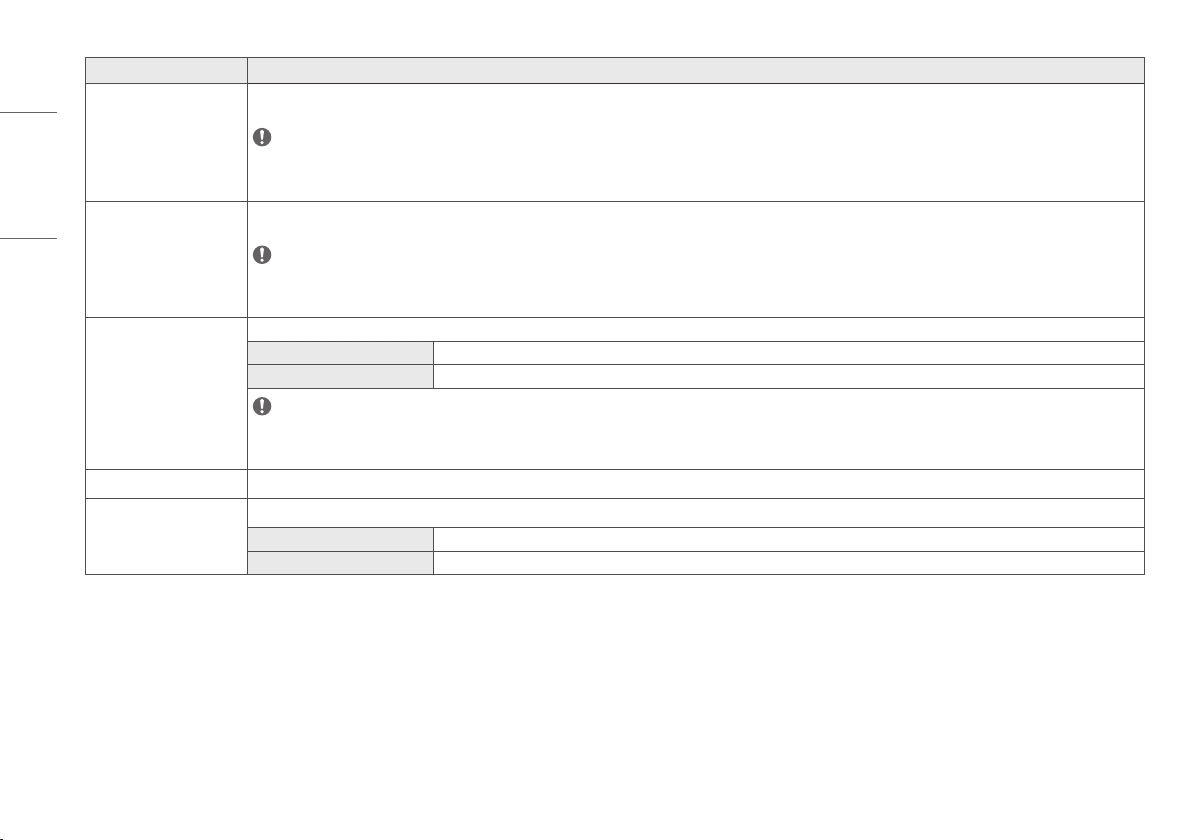
[所有设置] > [通用]
[DisplayPort 1.2] 启用或禁用[DisplayPort 1.2]。
说明
简体中文
注意
• 根据显卡支持的 DisplayPort 版本确定是否配置此选项。如果显卡不兼容,则设置为[关闭]。
• 禁用[DisplayPort 1.2]时,无法使用显卡 10 位显示。
[HDMI ULTRA HD Deep
Color]
连接到支持 ULTRA HD Deep Color 的设备时,提供清晰图像。
注意
• 如果连接的设备不支持 Deep Color,屏幕或声音无法正常工作。在这种情况下,将该功能设为关闭。
• 要使用[HDMI ULTRA HD Deep Color],请打开该功能。
[OSD 锁定]
限制菜单配置和调整的一种功能。
[开] 打开 [OSD 锁定]。
[关] 关闭 [OSD 锁定]。
注意
• 停用除[快速设置]菜单和[输入]菜单的[输入列表]、[SDI 模式]、[纵横比]、[PBP / PIP]、[图像翻转]功能、[故障转移输入切换]
以及[通用]菜单的[OSD 锁定]和[信息]功能以外的所有功能。
[信息] 将显示以下显示信息;[总开机时间]、[分辨率]。
[恢复出厂设置] [您是否要重置您的设置?]
[是] 将屏幕设置恢复到首次购买显示器时的默认设定。
[否] 取消选择。
30
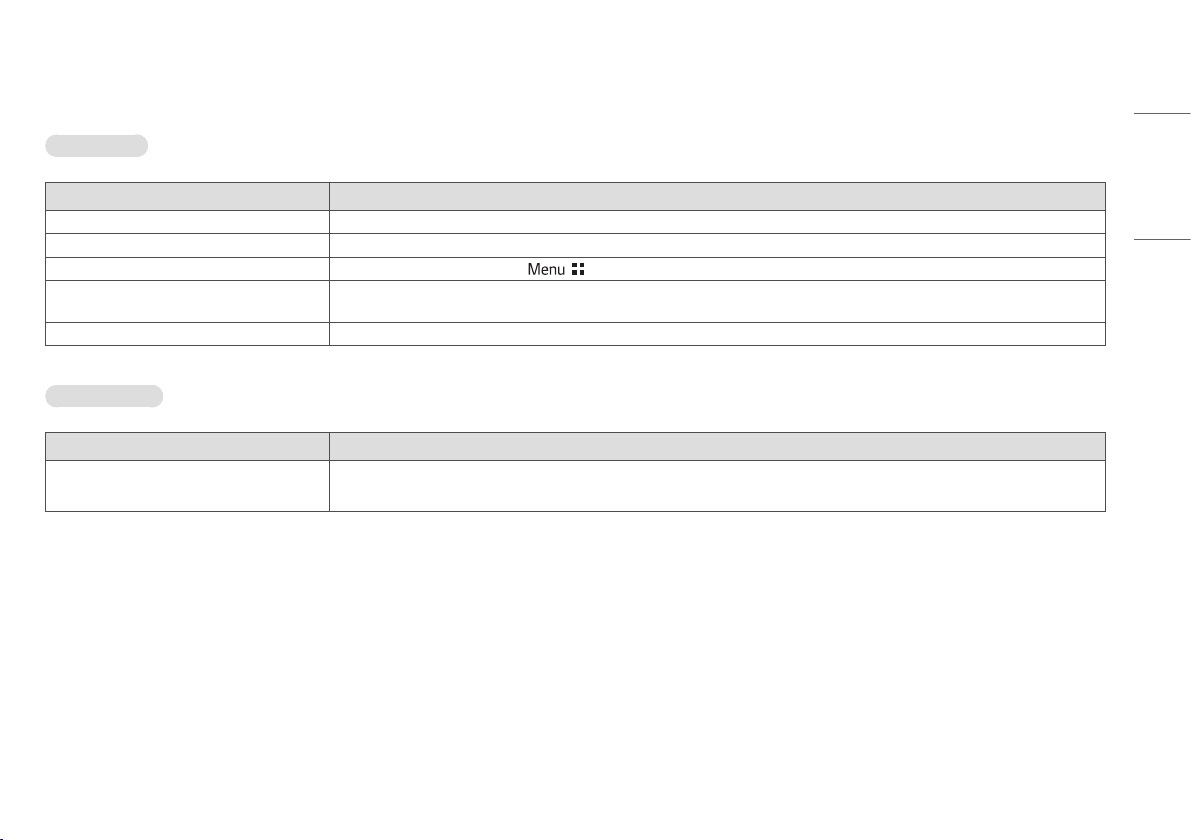
故障排除
屏幕无显示。
问题 措施
显示器的电源线是否已插入? • 检查电源线是否正确插入到电源插座。
开关指示灯是否亮起? • 检查电源线连接,然后开启电源开关。
开关指示灯是否显示为绿色?
是否显示 [超出工作频率范围] 消息? • 从 PC(显卡)传输的信号超出显示器的水平或垂直频率范围时,会显示此消息。请参阅本手册的<产品规格>部
是否显示 [无信号] 消息? • PC 与显示器之间缺少信号线或信号线连接断开时,会显示此消息。检查电缆并重新连接。
屏幕滞留图像。
问题 措施
即使显示器已关闭,是否也会出现残影?• 长时间显示静止图像可能会对屏幕造成损坏,从而导致图像停滞。
• 查看输入设置是否正确。( > [所有设置] > [输入])
分,以设置适当的频率。
• 要延长显示器的使用寿命,请使用屏幕保护程序。
简体中文
31

屏幕不稳定且抖动。/屏幕上有阴影痕迹。
简体中文
问题 措施
是否选择了适当的分辨率? • 如果所选的分辨率为 HDMI 1080i 60/50 Hz(隔行扫描),则屏幕可能会闪烁。将分辨率更改为 1080p 或建议的
分辨率。
显示颜色异常。
问题 措施
显示器是否出现变色(16 色)? • 将颜色的数量设置为 24 位(真彩色)或更高:Windows 控制面板 > 显示 > 设置 > 色彩质量(可能因所使用的
操作系统而有所不同。)
显示颜色是否不稳定或为单色? • 检查信号线是否正确连接。重新连接电缆或重新插入 PC 的显卡。
屏幕上是否有斑点? • 使用显示器时,屏幕上可能会出现像素化亮点(红色、绿色、蓝色、白色或黑色)。对于 LCD 屏幕而言,这是正
常现象。这既不是错误,也与显示器性能无关。
32

产品规格
为改进产品,规格可能发生更改,恕不另行通知。
~ 符号表示交流电, 符号表示直流电。
LCD 屏幕 类型 TFT(平面有源矩阵)
LCD(液晶显示器)屏幕
像素间距 0.18159 毫米 x 0.18159 毫米
分辨率 最大分辨率 DVI-D:1920 x 1080 @ 60 Hz
HDMI/DisplayPort:3840 x 2160 @ 60 Hz
SDI:4096 x 2160 @ 60 Hz
推荐分辨率 DVI-D:1920 x 1080 @ 60 Hz
SDI/HDMI/DisplayPort:3840 x 2160 @ 60 Hz
视频信号 水平频率 DVI-D:30 kHz 至 83 kHz
HDMI/DisplayPort:30 kHz 至 135 kHz
垂直频率 56 Hz 至 61 Hz
输入连接
输出连接器
电源 电源输入 24 V 7.5 A
AC-DC 适配器 制造商:Asian Power Devices Inc. (APD)
电位均衡导线,
功耗 最大 180 W*
关机模式:≤ 0.3 W
型号:DA-180B24
输入:100–240 V ~ 50-60 Hz,3.5 A
输出:24 V 7.5 A
防触电保护类型分类: 类设备
简体中文
33

环境条件 工作条件 温度 0 °C 至 40 °C
湿度 0 % 至 80 %
压力 700 hPa 至 1060 hPa
简体中文
显示器尺寸
尺寸(宽 x 高 x 厚) 764.6 x 480.8 x 94.4 (毫米)
重量(不含包装) 13.5(千克)
* 功耗的工作模式通过 LGE 测试标准进行衡量。(全白模式,最大分辨率)
* 功耗等级可能因工作条件和显示器设置而异。
存储/运输条件 温度 -20 °C 至 60 °C
湿度 0 % 至 85 %
压力 500 hPa 至 1060 hPa
34

IP35
简体中文
IP35
35

支持模式(预设模式 - PC)
DisplayPort
简体中文
分辨率 水平频率 (kHz) 垂直频率 (Hz) 极性 (H/V) 备注
640 x 480 31.469 59.94 -/800 x 600 37.879 60.317 +/+
1024 x 768 48.363 60 -/1152 x 864 54.347 60.05 +/+
1280 x 720 45.00 60.00 +/+
1280 x 1024 63.981 60.02 +/+
1600 x 900 60.00 60.00 +/+
1920 x 1080 67.5 60 +/2560 x 1440 88.79 59.95 +/3840 x 2160 66.66 30 +/3840 x 2160 133.32 60 +/- 推荐
36

HDMI
DVI-D
分辨率 水平频率 (kHz) 垂直频率 (Hz) 极性 (H/V) 备注
640 x 480 31.469 59.94 -/800 x 600 37.879 60.317 +/+
1024 x 768 48.363 60 -/1152 x 864 54.347 60.05 +/+
1280 x 720 45.00 60.00 +/+
1280 x 1024 63.981 60.02 +/+
1600 x 900 60.00 60.00 +/+
1920 x 1080 67.5 60 +/2560 x 1440 88.79 59.95 +/3840 x 2160 67.5 30 +/-
适用于[HDMI ULTRA HD Deep
3840 x 2160 135 60 +/-
分辨率 水平频率 (kHz) 垂直频率 (Hz) 极性 (H/V) 备注
640 x 480 31.469 59.94 -/800 x 600 37.879 60.317 +/+
1024 x 768 48.363 60 -/1152 x 864 54.347 60.05 +/+
1280 x 720 45.00 60.00 +/+
1280 x 1024 63.981 60.02 +/+
1600 x 900 60.00 60.00 +/+
1920 x 1080 67.5 60 +/- 推荐
Color]:[开]
推荐
简体中文
37
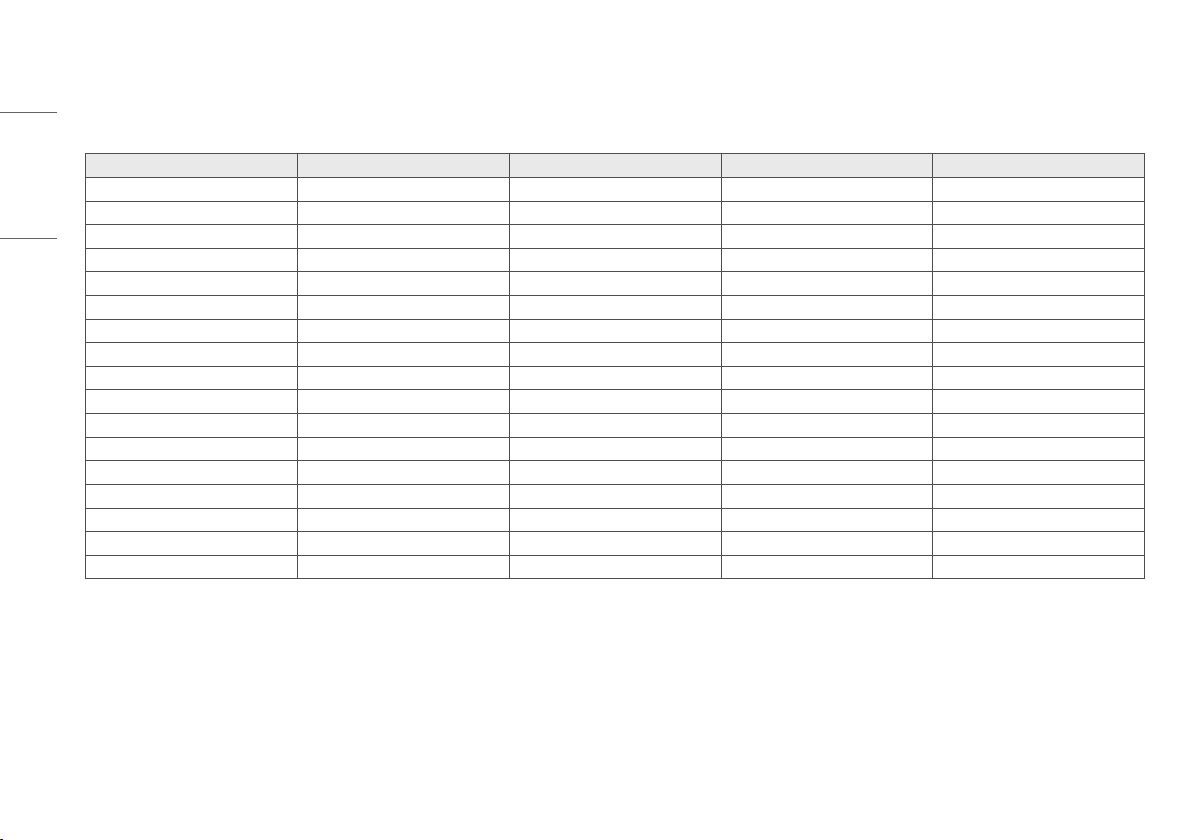
支持模式(视频)
DVI-D,HDMI,DisplayPort
简体中文
垂直方向 垂直频率 (Hz) DVI-D HDMI DisplayPort
480i 59.94/60 - - 480p 59.94/60 O O O
576p 50 O O 576i 50 - - 720p 59.94/60 O O O
720p 50 O O 1080i 59.94/60 O O 1080p 59.94/60 O O O
1080i 50 O O 1080p 50 O O 1080p 23.98/24 - O 1080p 29.97/30 - O 2160p 23.98/24 - O 2160p 25 - O 2160p 29.97/30 - O 2160p 50 - O 2160p 59.94/60 - O -
38

SDI
SMPTE 接口 信号类型 图像格式 信号格式 采样结构 像素深度 场/帧率 SDI SFP 备注
1)
259M SD-SDI -
292M HD-SDI -
720 x 486
720 x 576 4:2:2 YCbCr 10 位 50i O O
2048 x 1080 4:2:2 YCbCr 10 位
1920 x 1080 4:2:2 YCbCr 10 位
4:2:2 YCbCr 10 位 59.94i O O
30p、29.97p、25p、24p、23.98p O O
60i、59.94i、50i、48i、47.95i O O
30p、29.97p、25p、24p、23.98p O O
60i、59.94i、50i、48i、47.95i O O
1280 x 720 4:2:2 YCbCr 10 位 60p、59.94p、50p、30p、29.97p、25p O O
A 级 1280 x 720 4:4:4 RGB/YCbCr 10 位 60p、59.94p、50p、30p、29.97p、25p O O
30p、29.97p、25p、24p、23.98p O O
60i、59.94i、50i、48i、47.95i O O
30p、29.97p、25p、24p、23.98p O O
60i、59.94i、50i O O
30p、29.97p、25p、24p、23.98p O O
60i、59.94i、50i、48i、47.95i O O
30p、29.97p、25p、24p、23.98p O O
60i、59.94i、50i O O
ST 425-1 3G-SDI
A 级/
B-DL 级
2048 x 1080
1920 x 1080
4:4:4 RGB/YCbCr
4:2:2 YCbCr
4:4:4 RGB/YCbCr
4:2:2 YCbCr
12 位/
10 位
10 位 60p、59.94p、50p、48p、47.95p O O
12 位
12 位/
10 位
10 位 60p、59.94p、50p、48p、47.95p O O
12 位
简体中文
39

SMPTE 接口 信号类型 图像格式 信号格式 采样结构 像素深度 场/帧率 SDI SFP 备注
RGB 和
YCbCr
RGB 和
YCbCr
简体中文
ST 425-5
Quad-
Link
3G-SDI
2)
A 级/
B-DL 级
4:4:4
4096 x 2160
4:2:2 YCbCr
4:4:4
3840 x 2160
4:2:2 YCbCr
ST 2081-10
(模式 1)
ST 2082-10
(模式 1)
6G-SDI -
12G-SDI -
4096 x 2160 4:2:2 YCbCr 10 位 30p、29.97p、25p、24p、23.98p O O
3840 x 2160 4:2:2 YCbCr 10 位 30p、29.97p、25p、24p、23.98p O O
4:4:4
4096 x 2160
RGB 和
YCbCr
4:2:2 YCbCr
4:4:4
3840 x 2160
RGB 和
YCbCr
4:2:2 YCbCr
1) 按照本手册中的 OSD 菜单信号格式,信号 720 x 486/59.94i 被描述为“480i”。
2) Square Division 和 2-sample interleave division
12 位/
10 位
10 位 60p、59.94p、50p O 12 位 30p、29.97p、25p、24p、23.98p O -
12 位/
10 位
10 位 60p、59.94p、50p O -
30p、29.97p、25p、24p、23.98p O -
30p、29.97p、25p、24p、23.98p O -
2-sample
interleave
division
Square
Division
12 位 30p、29.97p、25p、24p、23.98p O -
12 位/
10 位
30p、29.97p、25p、24p、23.98p O O
10 位 60p、59.94p、50p、48p、47.95p O O
12 位 30p、29.97p、25p、24p、23.98p O O
12 位/
10 位
30p、29.97p、25p、24p、23.98p O O
10 位 60p、59.94p、50p、48p、47.95p O O 建议 60p
12 位 30p、29.97p、25p、24p、23.98p O O
40

开关指示灯
RS-232C
外部控制器设置
模式 LED 颜色
开启状态 绿色
注意
• 垂直频率:为了显示图像,屏幕必须像荧光灯一样每秒刷新几十次。屏幕每
秒刷新的次数称为垂直频率或刷新率,用 Hz 表示。
• 水平频率:显示一个水平行所花费的时间称为水平周期。如果 1 除以水
平间隔,结果是每秒显示的水平行的数量。这就称为水平频率,用 kHz 表
示。
• 检查显卡的分辨率或频率是否在显示器允许的范围内,并在 Windows 中的
控制面板 > 显示 > 设置中设置为建议(最佳)分辨率。(可能因所使用的
操作系统 (OS) 而有所不同。)
• 未能将视频卡设置为推荐(最佳)分辨率可能会造成文本模糊、屏幕变暗、
显示区域被截断或显示不一致。
• 设置方式可能有所不同,具体取决于计算机或操作系统,某些分辨率可能因
显卡的性能而不可用。如果出现这种情况,请联系计算机或显卡制造商,以
寻求帮助。
• 普通显卡可能不支持 3840 x 2160 分辨率。如果分辨率无法显示,请联系
您的显卡制造商。
实际产品可能与图示不同。
将 PC 的 RS-232C(串行连接器)连接到显示器后面的 RS-232C IN 连接器。
连接 RS-232C 连接器的电缆未作为配件提供,需自行购买。
使用 RS-232C 电缆可远程控制显示器(参见图 1)。
(PC) (显示器)
图 1:RS-232C 连接图
RXD
2
TXD
3
DTR
4
GND
5
DSR
6
RTS
7
CTS
8
PC 显示器
* 针 1 和针 9 无连接。
RXD
2
TXD
3
DTR
4
GND
5
DSR
6
RTS
7
CTS
8
5 1
6
9
简体中文
41
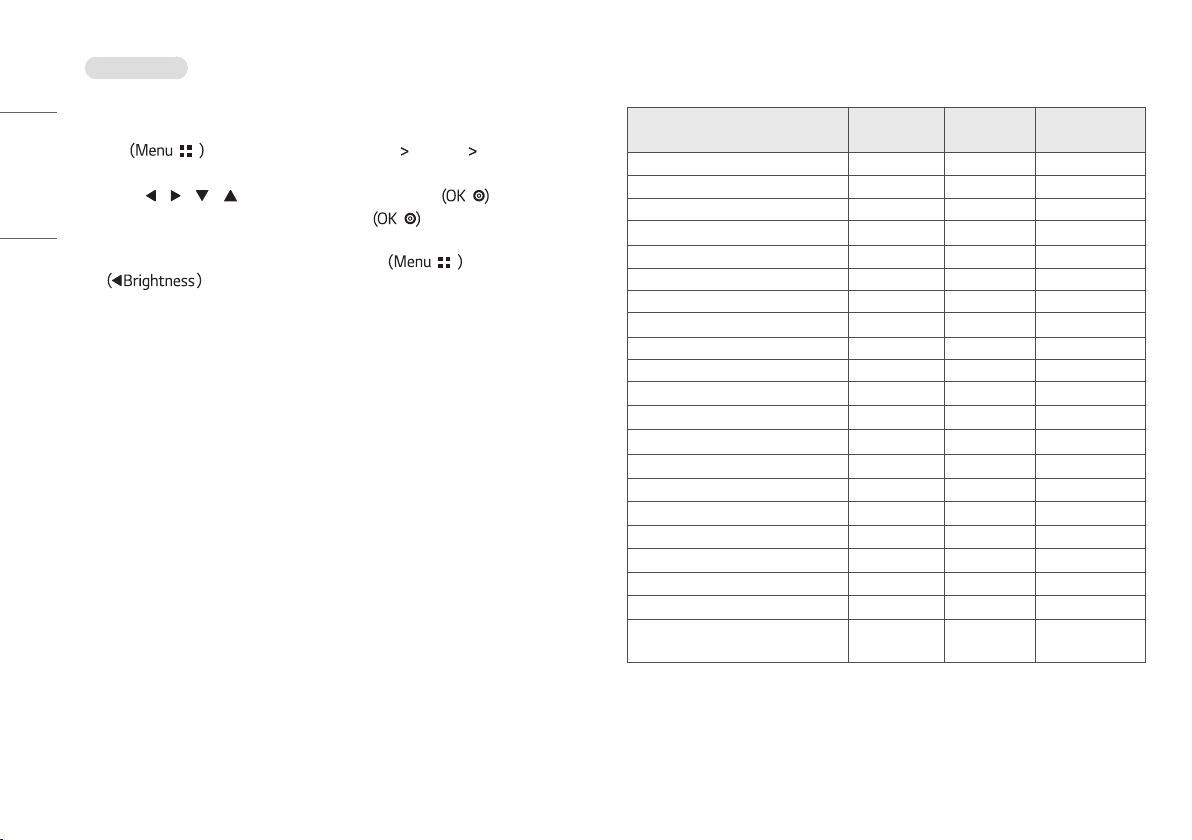
设备 ID 功能
使用此功能可以为显示器分配唯一的 ID,以便从 PC 进行远程控制。
请参阅“传输/接收协议”。
简体中文
1 按 按钮,然后选择[所有设置] [通用] [RS-232C]。
2 将[RS-232C]设置为[开]。
3 使用 、 、 、 按钮选择[设备 ID]。然后按 按钮。
4 选择一个[设备 ID] 进行分配。然后按 按钮。[设备 ID]值可以
是 1 至 10。
5 为了退出 OSD 菜单,请按 LED 控制按钮 或按
。
通信参数
• 波特率:9600 bps (UART)
• 数据长度:8 位
• 奇偶校验位:无
• 停止位:1 位
• 通信代码:ASCII 代码
• 使用交叉(反转)电缆。
命令参考列表
命令 命令1 命令2
01. 电源 k a 00 ~ 01
02. 屏幕静音 k d 00 ~ 01
03. [输入列表](主窗口) x b 00 ~ FF
[输入列表](子窗口) x c 00 ~ FF
[输入列表](子窗口 2) x d 00 ~ FF
[输入列表](子窗口 3) x e 00 ~ FF
04. [纵横比](主窗口) x f 00 ~ 02
[纵横比](子窗口) x g 00 ~ 01
[纵横比](子窗口 2) x h 00 ~ 01
[纵横比](子窗口 3) x i 00 ~ 01
05. [PBP / PIP] k n 00 ~ 0C
06. [PIP大小] k p 00 ~ 02
07. [主/子画面 屏幕切换] m a 01
08. [画面模式] d x 00 ~ 14
09. [亮度] k h 00 ~ 64
10. [对比度] k g 00 ~ 64
11. [锐利度] k k 00 ~ 64
12. [亮度稳定] m b 00 ~ 01
13. [SUPER RESOLUTION+] m c 00 ~ 03
14. [亮度基准] m d 00 ~ 01
15. [HDMI ULTRA HD Deep
Color]
m e 00 ~ 01
数据
(十六进制)
42

命令 命令1 命令2
16. [DFC] m f 00 ~ 01
17. [响应时间] m g 00 ~ 03
18. [黑色稳定器] m h 00 ~ 64
19. [均匀性] m i 00 ~ 01
20. [亮度色标] m j 04 ~ 09
21. [色温] k u 00 ~ 04
22. [红色] j w 00 ~ 64
23. [绿色] j y 00 ~ 64
24. [蓝色] j z 00 ~ 64
25. [语言] f i 00 ~ 10
26. [SMART ENERGY SAVING] m k 00 ~ 02
27. [LED控制按钮] m l 00 ~ 03
28. [DVI 供电] m m 00 ~ 01
29. [自动关闭屏幕] m n 00 ~ 01
30. [DisplayPort 1.2] m o 00 ~ 01
31. [OSD 锁定] k m 00 ~ 01
32. 初始化 f k 00 ~ 02
33. [图像翻转](主窗口) t h 00 ~ 02
[图像翻转](子窗口) t i 00 ~ 02
34. [故障转移输入切换] k z 00 ~ 01
35. [主输入] k v 00 ~ 03
36. [故障转移输入] k w 00 ~ 03
37. [SDI 模式] x x 00 ~ 06
数据
(十六进制)
发送/接收协议
发送
(命令 1)(命令 2)( )(设备 ID)( )(数据)(Cr)
(命令 1):j、k、m、x、t、f、d
(命令 2):此命令用于控制显示器。
(设备 ID): 用于识别正在控制的显示器。可以在“设置”菜单中的[通用]
下为每个显示器分配(设备 ID)。
可以分配的值为 1 至 10。在协议格式中为(设备 ID)值选择“0”
,可以控制连接的全部显示器。
* 该值在 OSD 菜单上显示为基数 10,并且在遥控器的发送/ 接收协议
中用作基数 16 (0x00 - 0x63)。
(数据): 发送上述命令所需的设置值(数据)。(基数 16)
发送数据“FF”后,将读取与特定命令对应的设置值(数据读取模
式)。
(Cr):回车,ASCII 代码表示为“0x0D”。
( ):空格,ASCII 代码表示为“0x20”。
正常确认
(命令 2)( )(设备 ID)( )(OK)(数据)(x)
成功接收数据后,显示器以上述格式发送 确认 响应信号。显示当前状态的数
据则以输入读取模式予以接收。PC 数据则只是以输入写入模式返回。
简体中文
43

错误确认
(命令 2)( )(设备 ID)( )(NG)(数据)(x)
简体中文
当设备接收到不支持功能的异常数据段,或者出现通信错误时,则以上述格式
返回 确认。
数据 00:非法代码
01. 电源(命令:k a)
▶ 控制显示器电源的开关。
传输 (k)(a)( )(设备 ID)( )(数据)(Cr)
数据
00:电源关闭 01:开机
确认 (a)( )(设备 ID)( )(OK/NG)(数据)(x)
实际数据结构(基数 16 基数 10)
• 在(数据)中插入基数 16 值时,请参阅下表。
* 命令的工作方式可能因型号和信号而异。
44
02. 屏幕静音(命令:k d)
▶ 控制显示器屏幕的开关。
传输 (k)(d)( )(设备 ID)( )(数据)(Cr)
数据
00:关 01:开
确认 (d)( )(设备 ID)( )(OK/NG)(数据)(x)
03. [输入列表](主窗口)(命令:x b)
▶ 控制主窗口的输入模式。
传输 (x)(b)( )(设备 ID)( )(数据)(Cr)
数据
D0:
80:
确认 (b)( )(设备 ID)( )(OK/NG)(数据)(x)
90:
C0:

[输入列表](子窗口)(命令:x c)
▶ 控制子窗口的输入模式。
传输 (x)(c)( )(设备 ID)( )(数据)(Cr)
数据
D0:
80:
90:
C0:
04. [纵横比](主窗口)(命令:x f)
▶ 调节主窗口的纵横比。
传输 (x)(f)( )(设备 ID)( )(数据)(Cr)
简体中文
数据
00:[全宽] 01:[自动]
02:[点对点扫描]
确认 (c)( )(设备 ID)( )(OK/NG)(数据)(x)
[输入列表](子窗口 2)(命令:x d)
▶ 控制子窗口 2 的输入模式。
传输 (x)(d)( )(设备 ID)( )(数据)(Cr)
数据
D0:
80:
确认 (d)( )(设备 ID)( )(OK/NG)(数据)(x)
[输入列表](子窗口 3)(命令:x e)
▶ 控制子窗口 3 的输入模式。
传输 (x)(e)( )(设备 ID)( )(数据)(Cr)
数据
D0:
80:
确认 (e)( )(设备 ID)( )(OK/NG)(数据)(x)
90:
C0:
90:
C0:
确认 (f)( )(设备 ID)( )(OK/NG)(数据)(x)
[纵横比](子窗口)(命令:x g)
▶ 调节子窗口的纵横比。
传输 (x)(g)( )(设备 ID)( )(数据)(Cr)
数据
00:[全宽] 01:[自动]
确认 (g)( )(设备 ID)( )(OK/NG)(数据)(x)
[纵横比](子窗口 2)(命令:x h)
▶ 调节子窗口 2 的纵横比。
传输 (x)(h)( )(设备 ID)( )(数据)(Cr)
数据
00:[全宽] 01:[自动]
确认 (h)( )(设备 ID)( )(OK/NG)(数据)(x)
45
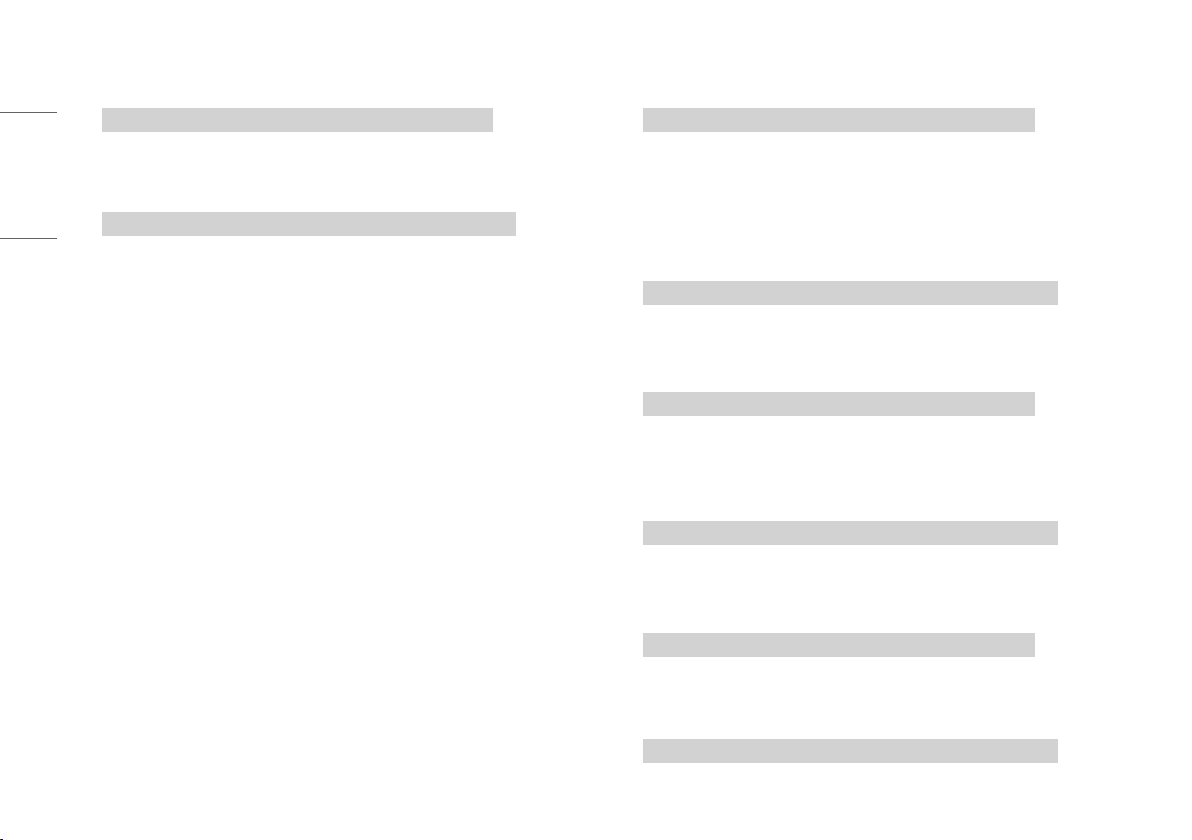
简体中文
[纵横比](子窗口 3)(命令:x i)
▶ 调节子窗口 3 的纵横比。
传输 (x)(i)( )(设备 ID)( )(数据)(Cr)
数据
00:[全宽] 01:[自动]
确认 (i)( )(设备 ID)( )(OK/NG)(数据)(x)
05. [PBP / PIP](命令:k n)
▶ 控制 PBP / PIP 模式。
传输 (k)(n)( )(设备 ID)( )(数据)(Cr)
数据
00:关 01:2PBP
09:3PBP 0C:4PBP
05:PIP_LT 06:PIP_RT
07:PIP_LB 08:PIP_RB
确认 (n)( )(设备 ID)( )(OK/NG)(数据)(x)
06. [PIP大小](命令:k p)
▶ 调节 PIP 的尺寸。
传输 (k)(p)( )(设备 ID)( )(数据)(Cr)
数据
00:[小] 01:[中]
02:[大]
确认 (p)( )(设备 ID)( )(OK/NG)(数据)(x)
07. [主/子画面 屏幕切换](命令:m a)
▶ 控制 PBP 模式下的交换。
传输 (m)(a)( )(设备 ID)( )(数据)(Cr)
数据
01:[主/子画面 屏幕切换]
确认 (a)( )(设备 ID)( )(OK/NG)(数据)(x)
46
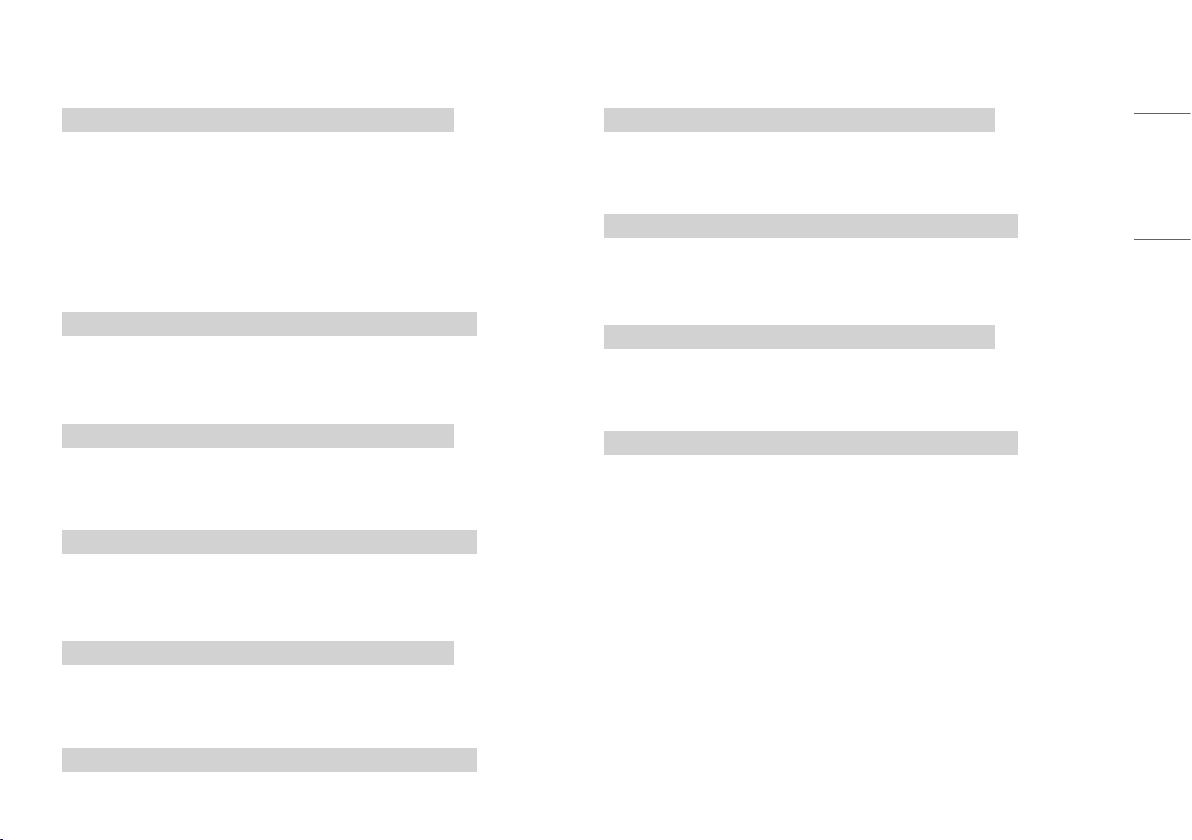
08. [画面模式](命令:d x)
▶ 控制 画面模式。
传输 (d)(x)( )(设备 ID)( )(数据)(Cr)
数据
00:[自定义] 01:[生动]
07:[REC2020] 0D:[REC709]
0F:[HDR效果] 11:[单声道]
12:[DICOM] 13:[校准1]
14:[校准2]
确认 (x)( )(设备 ID)( )(OK/NG)(数据)(x)
11. [锐利度](命令:k k)
▶ 调节屏幕的锐利度。
传输 (k)(k)( )(设备 ID)( )(数据)(Cr)
简体中文
数据
最小值: 00 - 最大值:64
确认 (k)( )(设备 ID)( )(OK/NG)(数据)(x)
12. [亮度稳定](命令:m b)
▶ 控制亮度稳定功能。
传输 (m)(b)( )(设备 ID)( )(数据)(Cr)
09. [亮度](命令:k h)
▶ 调节屏幕亮度。
传输 (k)(h)( )(设备 ID)( )(数据)(Cr)
数据
最小值:00 - 最大值:64
确认 (h)( )(设备 ID)( )(OK/NG)(数据)(x)
10. [对比度](命令:k g)
▶ 调整屏幕的色彩对比度。
传输 (k)(g)( )(设备 ID)( )(数据)(Cr)
数据
最小值: 00 - 最大值:64
确认 (g)( )(设备 ID)( )(OK/NG)(数据)(x)
数据
00:[开] 01:[关]
确认 (b)( )(设备 ID)( )(OK/NG)(数据)(x)
47

13. [SUPER RESOLUTION+](命令:m c)
▶ 控制 SUPER RESOLUTION+ 功能。
传输 (m)(c)( )(设备 ID)( )(数据)(Cr)
简体中文
数据
00:[高] 01:[中]
02:[低] 03:[关]
确认 (c)( )(设备 ID)( )(OK/NG)(数据)(x)
14. [亮度基准](命令:m d)
▶ 控制补偿水平。(仅适用于 HDMI)
传输 (m)(d)( )(设备 ID)( )(数据)(Cr)
数据
00:[高] 01:[低]
16. [DFC](命令:m f)
▶ 控制 DFC 功能。
传输 (m)(f)( )(设备 ID)( )(数据)(Cr)
数据
00:[开] 01:[关]
确认 (f)( )(设备 ID)( )(OK/NG)(数据)(x)
17. [响应时间](命令:m g)
▶ 控制响应时间。
传输 (m)(g)( )(设备 ID)( )(数据)(Cr)
数据
00:[更快] 01:[快速]
02:[正常] 03:[关]
确认 (d)( )(设备 ID)( )(OK/NG)(数据)(x)
15. [HDMI ULTRA HD Deep Color](命令:m e)
▶ 控制 HDMI ULTRA HD Deep Color。(仅适用于 HDMI)
传输 (m)(e)( )(设备 ID)( )(数据)(Cr)
数据
00:[开] 01:[关]
确认 (e)( )(设备 ID)( )(OK/NG)(数据)(x)
48
确认 (g)( )(设备 ID)( )(OK/NG)(数据)(x)
18. [黑色稳定器](命令:m h)
▶ 控制黑色锐利度优化功能。
传输 (m)(h)( )(设备 ID)( )(数据)(Cr)
数据
最小值: 00 - 最大值:64
确认 (h)( )(设备 ID)( )(OK/NG)(数据)(x)

19. [均匀性](命令:m i)
▶ 控制均匀性功能。
传输 (m)(i)( )(设备 ID)( )(数据)(Cr)
数据
00:[开] 01:[关]
22. [红色](命令:j w)
▶ 调节红色。
传输 (j)(w)( )(设备 ID)( )(数据)(Cr)
简体中文
数据
最小值: 00 - 最大值:64
确认 (i)( )(设备 ID)( )(OK/NG)(数据)(x)
20. [亮度色标](命令:m j)
▶ 调节亮度色标设置。
传输 (m)(j)( )(设备 ID)( )(数据)(Cr)
数据
04:[亮度色标 1.8] 05:[亮度色标 2.0]
06:[亮度色标 2.2] 07:[亮度色标 2.4]
08:[亮度色标 2.6] 09:[DICOM Gamma 曲线]
确认 (j)( )(设备 ID)( )(OK/NG)(数据)(x)
21. [色温](命令:k u)
▶ 调节色温。
传输 (k)(u)( )(设备 ID)( )(数据)(Cr)
数据
00:[手动] 01:[用户]
02:[6500K] 03:[7500K]
04:[9300K]
确认 (u)( )(设备 ID)( )(OK/NG)(数据)(x)
确认 (w)( )(设备 ID)( )(OK/NG)(数据)(x)
23. [绿色](命令:j y)
▶ 调节绿色。
传输 (j)(y)( )(设备 ID)( )(数据)(Cr)
数据
最小值: 00 - 最大值:64
确认 (y)( )(设备 ID)( )(OK/NG)(数据)(x)
24. [蓝色](命令:j z)
▶ 调节蓝色。
传输 (j)(z)( )(设备 ID)( )(数据)(Cr)
数据
最小值: 00 - 最大值:64
确认 (z)( )(设备 ID)( )(OK/NG)(数据)(x)
49

25. [语言](命令:f i)
▶ 调节菜单屏幕的语言。
传输 (f)(i)( )(设备 ID)( )(数据)(Cr)
简体中文
00 - 10:英语 - 韩语(17 种语言)
确认 (i)( )(设备 ID)( )(OK/NG)(数据)(x)
26. [SMART ENERGY SAVING](命令:m k)
▶ 调节 SMART ENERGY SAVING。
传输 (m)(k)( )(设备 ID)( )(数据)(Cr)
数据
00:[高] 01:[低]
02:[关]
28. [DVI 供电](命令:m m)
▶ 控制 DVI 供电功能。
传输 (m)(m)( )(设备 ID)( )(数据)(Cr)
数据
00:[开] 01:[关]
确认 (m)( )(设备 ID)( )(OK/NG)(数据)(x)
29. [自动关闭屏幕](命令:m n)
▶ 当显示器在设定的一段时间内无信号时,调整时间以自动关闭屏幕。
传输 (m)(n)( )(设备 ID)( )(数据)(Cr)
数据
00:[开] 01:[关]
确认 (k)( )(设备 ID)( )(OK/NG)(数据)(x)
27. [LED控制按钮](命令:m l)
▶ 调节控制按钮的 LED 亮起时间。
传输 (m)(l)( )(设备 ID)( )(数据)(Cr)
数据
00:[常开] 01:[20秒定时]
02:[10秒定时] 03:[5秒定时]
确认 (l)( )(设备 ID)( )(OK/NG)(数据)(x)
50
确认 (n)( )(设备 ID)( )(OK/NG)(数据)(x)
30. [DisplayPort 1.2](命令:m o)
▶ 启用或禁用 DisplayPort 1.2。
传输 (m)(o)( )(设备 ID)( )(数据)(Cr)
数据
00:[关] 01:[开]
确认 (o)( )(设备 ID)( )(OK/NG)(数据)(x)

31. [OSD 锁定](命令:k m)
▶ 控制 OSD 锁定功能。
传输 (k)(m)( )(设备 ID)( )(数据)(Cr)
数据
00:[关] 01:[开]
确认 (m)( )(设备 ID)( )(OK/NG)(数据)(x)
32. 初始化(命令:f k)
▶ 控制初始化操作。
传输 (f)(k)( )(设备 ID)( )(数据)(Cr)
数据
00:[画面重置] 01:恢复出厂设置
02:[用户预置复位]
确认 (k)( )(设备 ID)( )(OK/NG)(数据)(x)
33. [图像翻转](主窗口)(命令:t h)
▶ 调节主屏幕的屏幕图像旋转。
传输 (t)(h)( )(设备 ID)( )(数据)(Cr)
简体中文
数据
00:[关] 01:[镜像]
02:[旋转180度]
确认 (h)( )(设备 ID)( )(OK/NG)(数据)(x)
[图像翻转](子窗口)(命令:t i)
▶ 调节子屏幕的屏幕图像旋转。
传输 (t)(i)( )(设备 ID)( )(数据)(Cr)
数据
00:[关] 01:[镜像]
02:[旋转180度]
确认 (i)( )(设备 ID)( )(OK/NG)(数据)(x)
51

34. [故障转移输入切换](命令:k z)
▶ 控制故障转移输入切换功能。
传输 (k)(z)( )(设备 ID)( )(数据)(Cr)
简体中文
数据
00:[关] 01:[开]
确认 (z)( )(设备 ID)( )(OK/NG)(数据)(x)
35. [主输入](命令:k v)
▶ 控制故障转移主窗口的输入。
传输 (k)(v)( )(设备 ID)( )(数据)(Cr)
数据
00:
02:
确认 (v)( )(设备 ID)( )(OK/NG)(数据)(x)
36. [故障转移输入](命令:k w)
▶ 控制故障转移的输入。
传输 (k)(w)( )(设备 ID)( )(数据)(Cr)
数据
00:
02:
37. [SDI 模式](命令:x x)
▶ 在各种 SDI 信号处理模式中选择。
传输 (x)(x)( )(设备 ID)( )(数据)(Cr)
数据
00:[Single1] 01:[Single2]
02:[Single3] 03:[Single4]
04:[12G 2-SI(QUAD Link)] 05:[12G Square(QUAD Link)]
06:[SFP]
确认 (x)( )(设备 ID)( )(OK/NG)(数据)(x)
01:
03:
01:
03:
确认 (w)( )(设备 ID)( )(OK/NG)(数据)(x)
52

警告:此为A级产品。 在生活环境中, 该产品可能会造成无线电干扰。
在这种情况下, 可能需要用户对干扰采取切实可行的措施。
产品的型号和序列号位于产品的背面和一侧。请将其记录在下方,以备
日后维修使用。
型号
序列号
生产者:南京LG新港新技术有限公司
生产者地址:南京经济技术开发区尧新大道346号
生产厂:LG电子
生产厂地址:韩国庆尚北道龟尾市山湖大路77号
进口商:乐金电子(中国)有限公司
进口商地址:北京市朝阳区建国门外大街乙12号双子座大厦
西塔十九,二十,二十一层A
